本記事ではahamoから日本通信合理的プランへの
乗り換え手順や、実際の使用感を紹介しています。
こんにちは!かややよ(@kayayayo)です。
毎月の維持費が掛かるスマホの料金は頭を抱えますよね。
特に毎月使用するデータ容量が少ないのに「ahamo」を利用している方は、他キャリアで用意されているミニプラン(月額990円)と比べて割高に感じられるのではないでしょうか。
出典:ahamo
私のケースで言えば、会社や家ではWi-Fiに接続するので月「3GB」も使用しない状況だったことから、20GBを2.970円で支払うことに不満を感じていました。
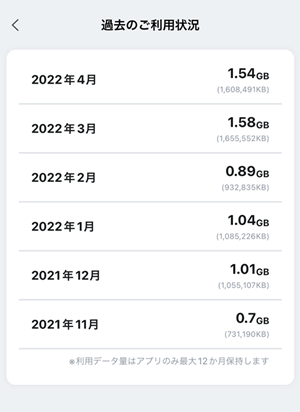
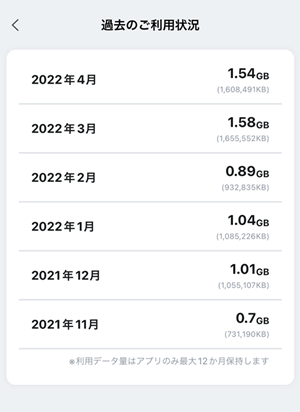
そこで乗り換えたのが、日本通信の「合理的プラン」です。
今回は日本通信の「合理的プラン」への乗り換え手順や使用感を紹介します。
ahamoから他社への乗り換えをご検討されている方はぜひ最後までご覧ください。
物理SIMカード、eSIMのどちらでも契約できます。
日本通信SIM「合理的プラン」の一覧


日本通信が提供する合理的プランは4つあります。
| プラン名 | データ | 無料通話 | 月額基本料 | 1GB追加料 |
|---|---|---|---|---|
| シングル290プラン | 1GB | – | 290円 | 220円 |
| みんなのプラン | 10GB | 70分 | 1,390円 | 275円 |
| 20GBプラン | 30GB | 70分 | 2,178円 | 275円 |
| かけほプラン | 3GB | 制限なし | 2,728円 | 275円 |
この中から私が選んだのは「みんなのプラン」です。
理由はシンプルに無料通話が70分付いているからです。
頻繁に通話することはないですが、やはりahamoに付いていた「国内通話料金5分無料」は役立つ場面もあったので、通話オプションが月額に含まれるプランにしました。
もし、まったく通話をしない人であれば、シングル290プランで十分です。
仮に3GBを使うとしても、月額730円(月額基本料290円+1GB追加220円+1GB追加220円)で運用できるため、LINEMOやPOVOの月額990円より安くなります。
どのプランを選んでも安い料金で運用できるので、至れり尽くせりです。



プランは無料で変更できるので、実際に使ってみてから自分にあった最適なコースを選べます。
日本通信SIM「合理的プラン」乗り換え時の注意点


合理的プランに乗り換える際に一つ注意点があります。
それは、事務手数料の存在です。
金額は3,300円と意外とタカいです…。
日本通信は大手キャリアのような「手数料無料」キャンペーンを行っていません。
そのため、事務手数料の支払いは避けられません…。
少しでも手数料を安く抑えたい場合は、スターターパックの購入が必要になります。
- スターターパックとは?
-
家電量販店やネット通販で販売している申込パッケージのことです。
スターターパックを用意して申し込むことで、初期手数料の3,300円が掛からなくなります。


スターターパックの料金は販売サイト(店舗)によって異なりますが、およそ2,980円程です。
Amazonや楽天、PayPayモール等のポイント還元を合わせることで通常の初期費用よりお得に申し込むことができます。
もちろん、私は申し込みにあたりスターターパックを購入しました…。
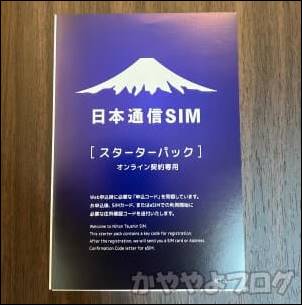
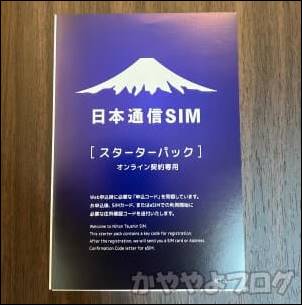
スターターパックは有効期限があります。
有効期限までに乗り換え手続きを完了する必要があるので注意してください。
日本通信SIM「合理的プラン」の申し込み手順
申し込みは3つのステップで完了します。
- 契約のプランを選択する
- マイページIDを発行する
- 本人確認情報を登録する
申し込みの際は次の4つが必要になるので、事前に準備しておきます。
- 本人確認書類
- クレジットカード
- メールアドレス
- MNP予約番号(eSIMでの申込の場合は、自宅郵送の住所確認コードの受け取り後に取得します)
MNP予約番号はahamoの公式サイトから取得できます。



取得手順の詳細は下の「」ボタンをクリックすると開きます。
ahamo(アハモ)MNP予約番号の発行手順(クリックで開く)
ahamo公式サイトからMNP予約番号の発行手続きを開始します。
最初に「手順1『MNP予約番号』を取得する」の横に表示されている「+」から詳細を開いて「お手続きページへ」ボタンをクリックします。
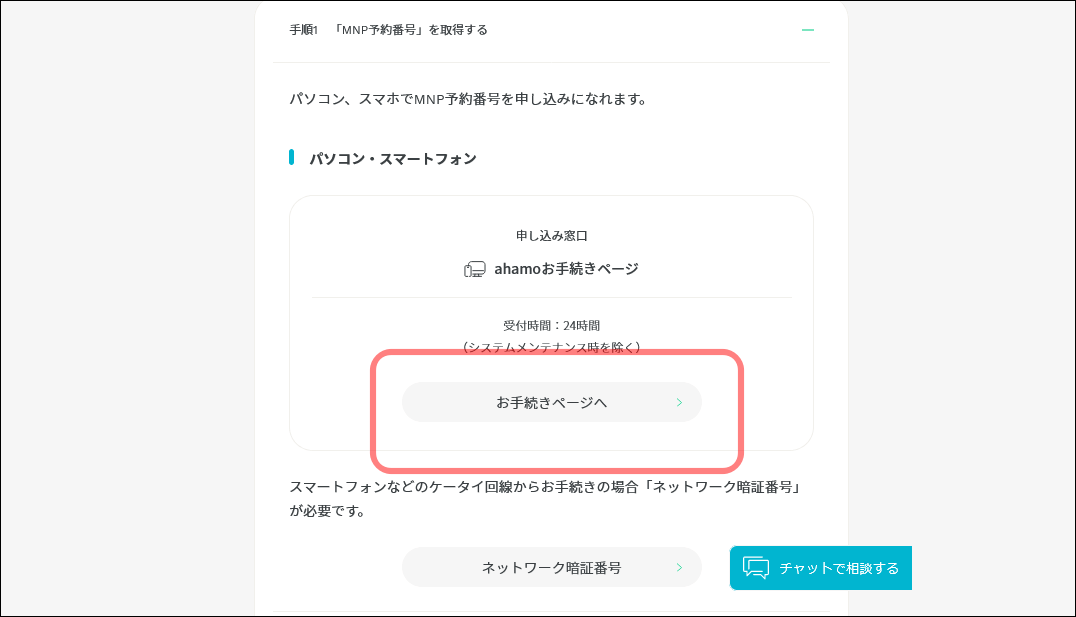
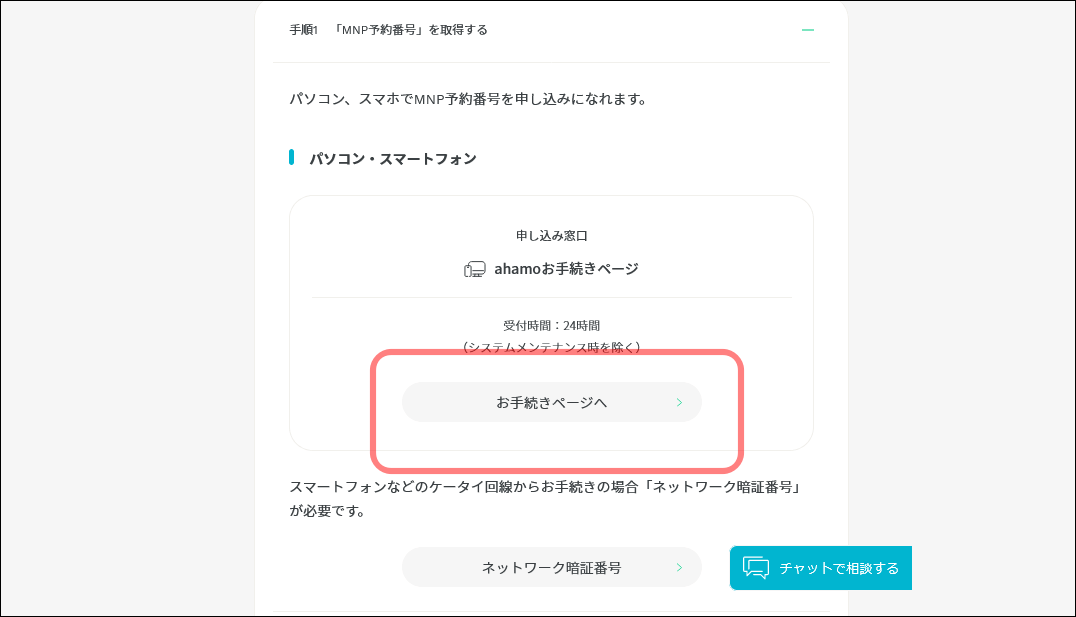
続いてdアカウントでログインします。
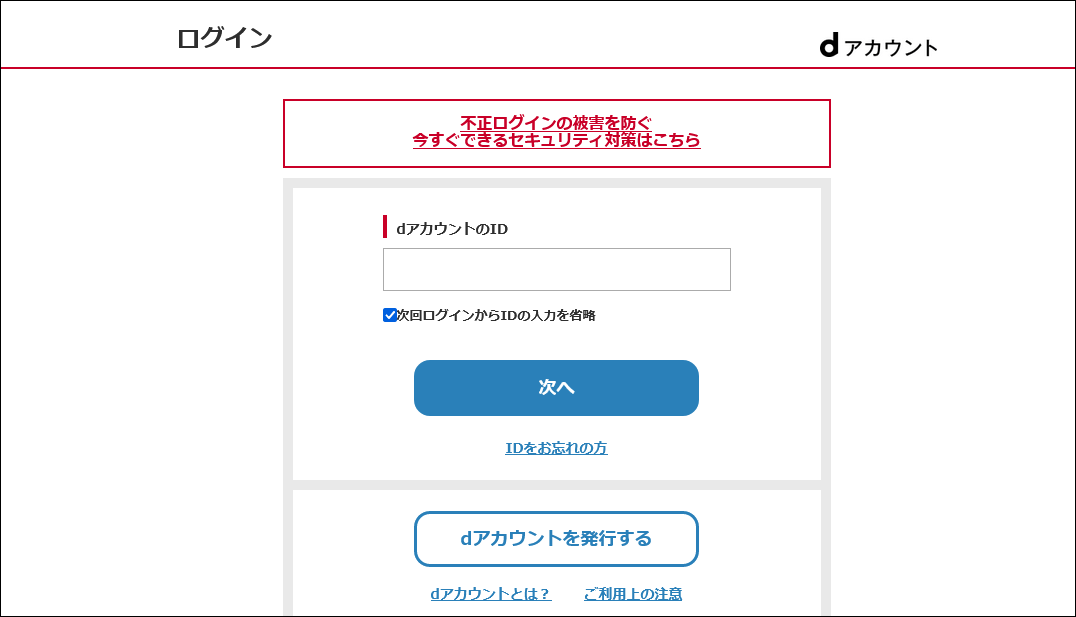
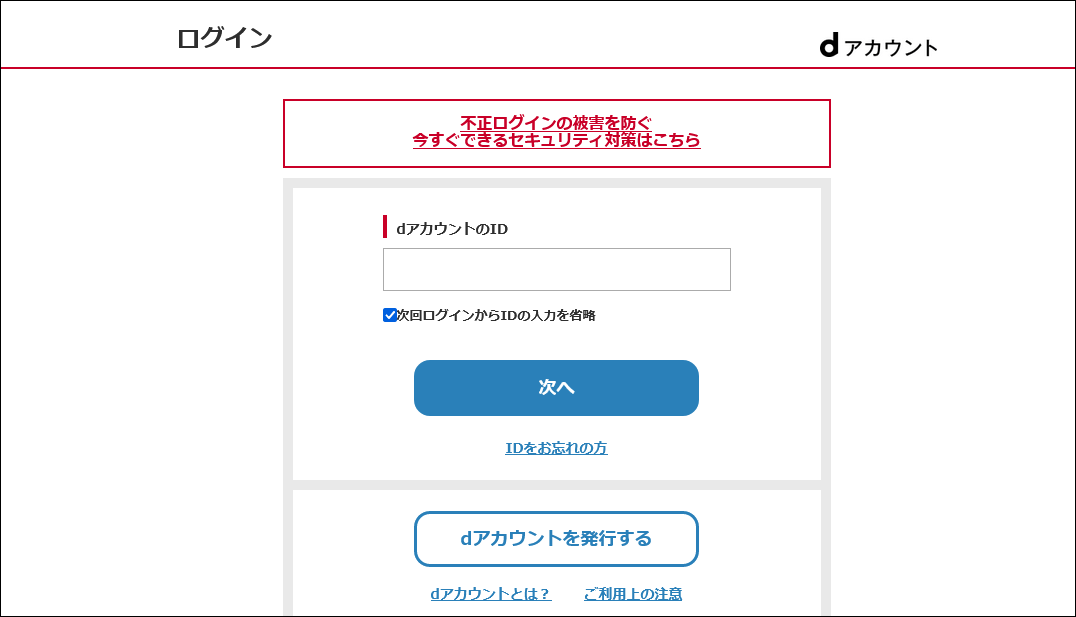
MNPに関する注意事項が表示されるので、すべてに目を通したうえで手続きを開始します。
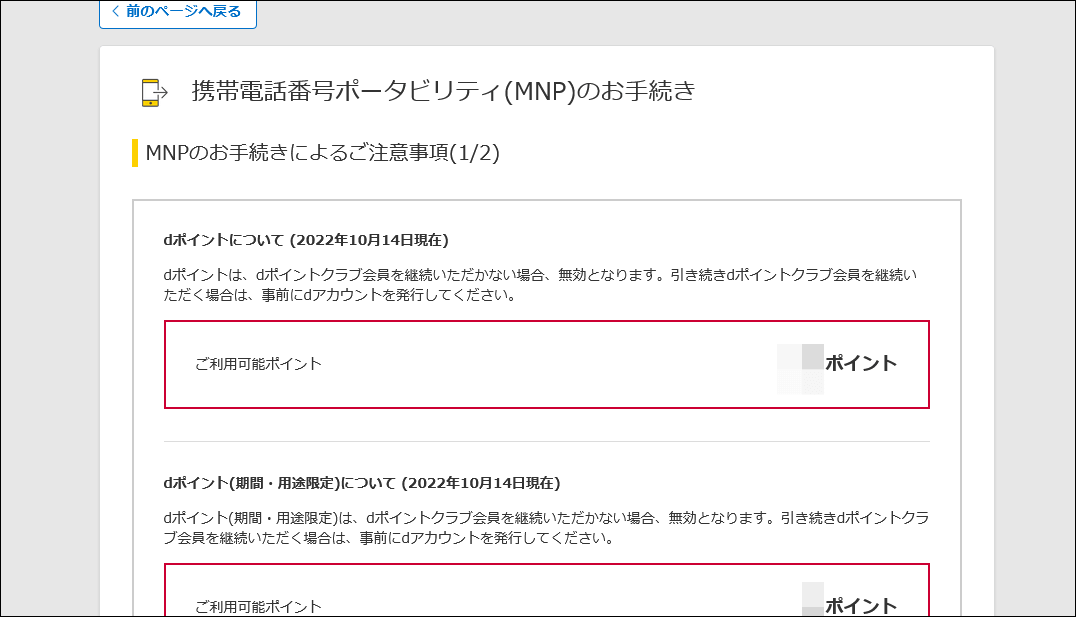
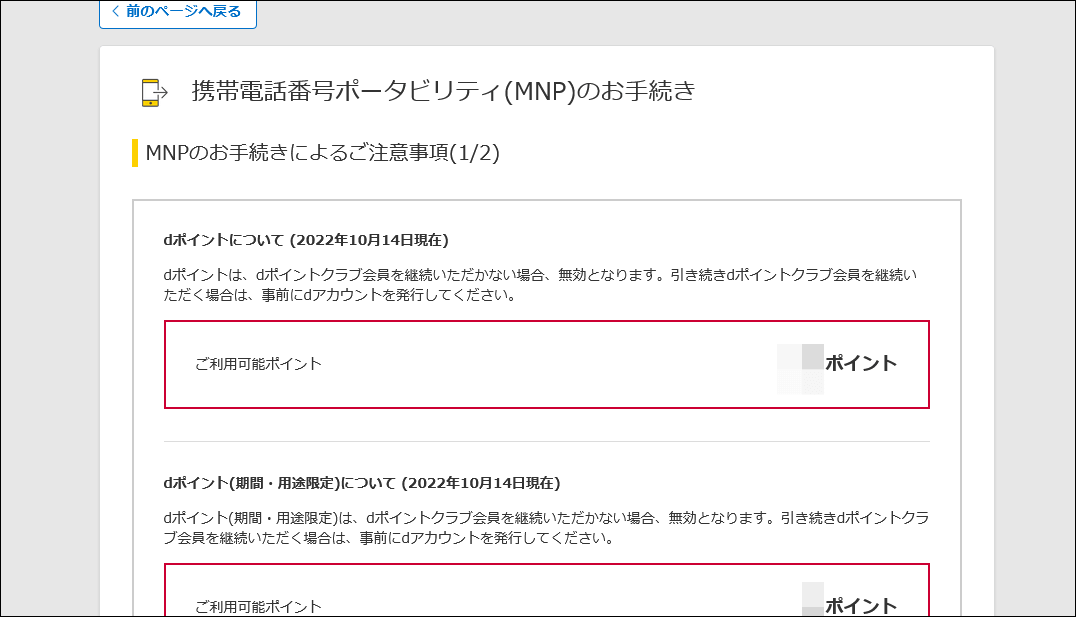
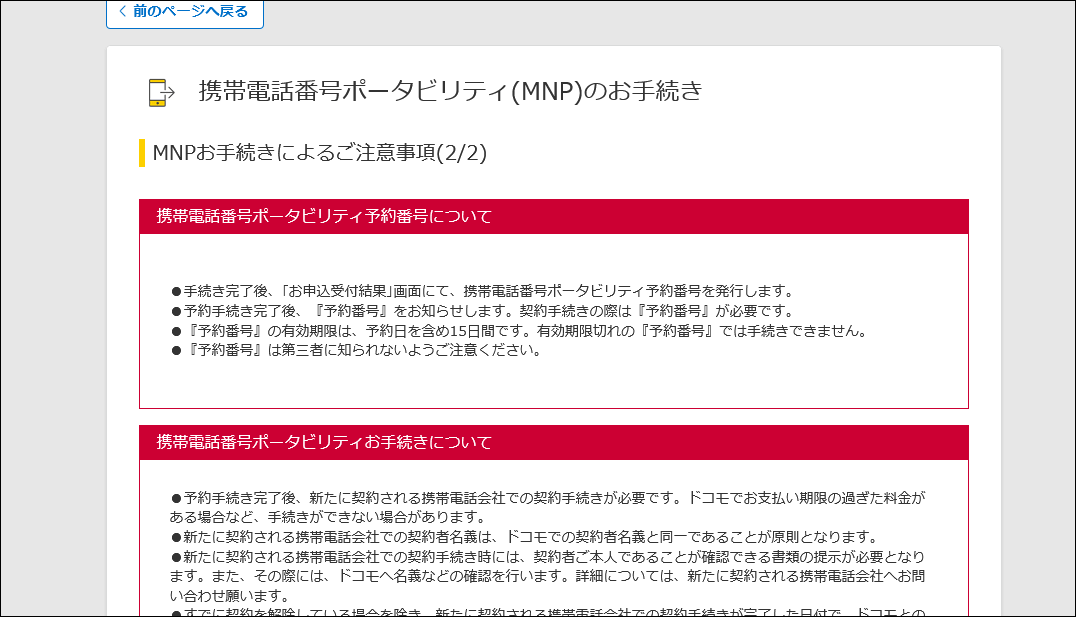
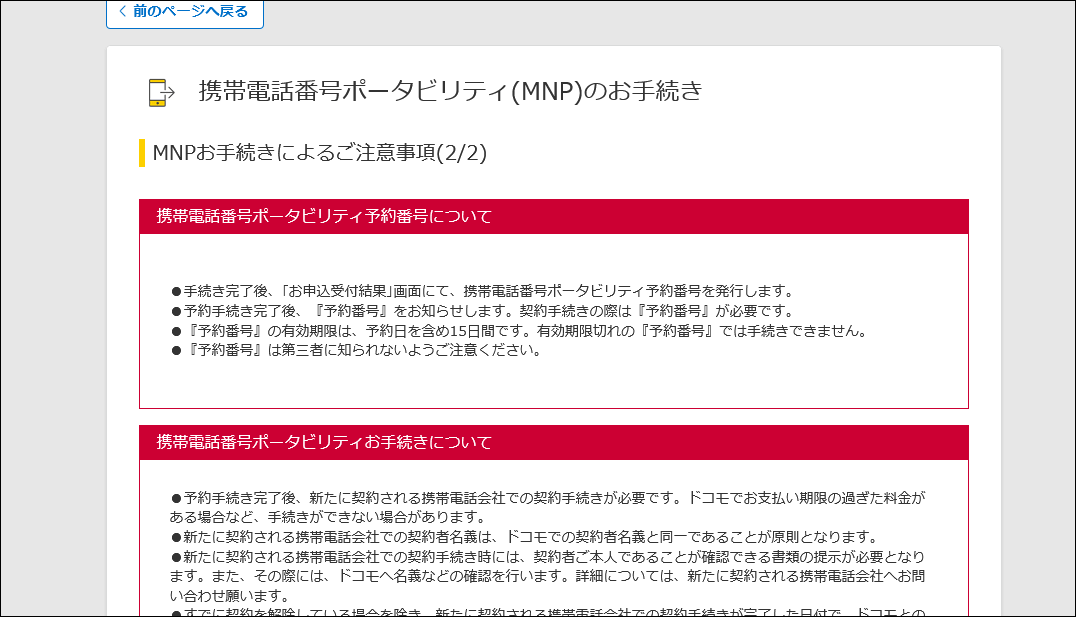
MNPの手続きを選択します。
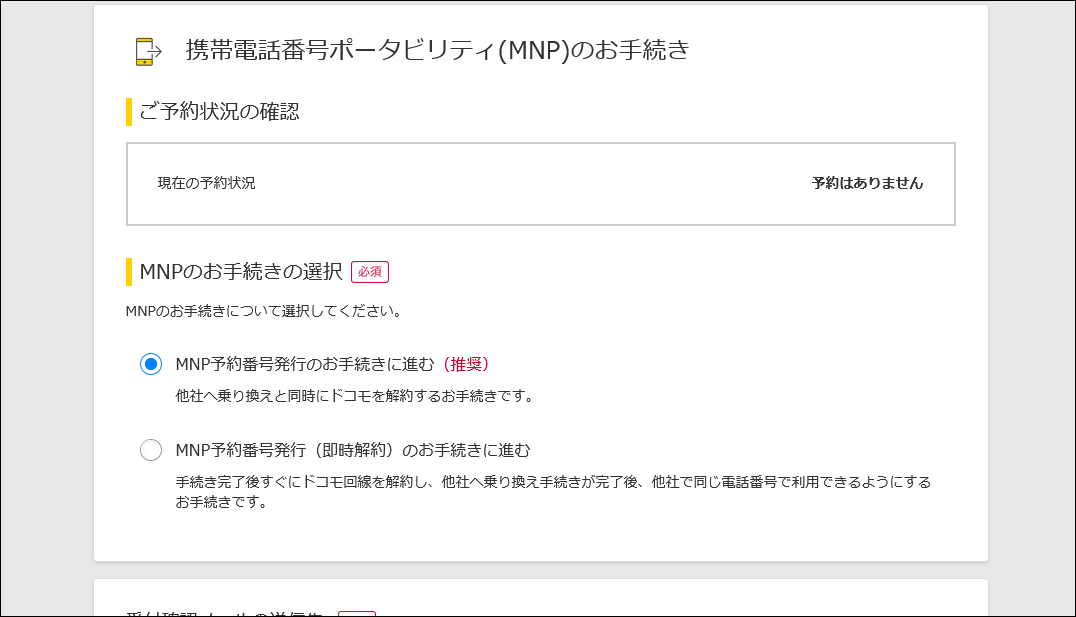
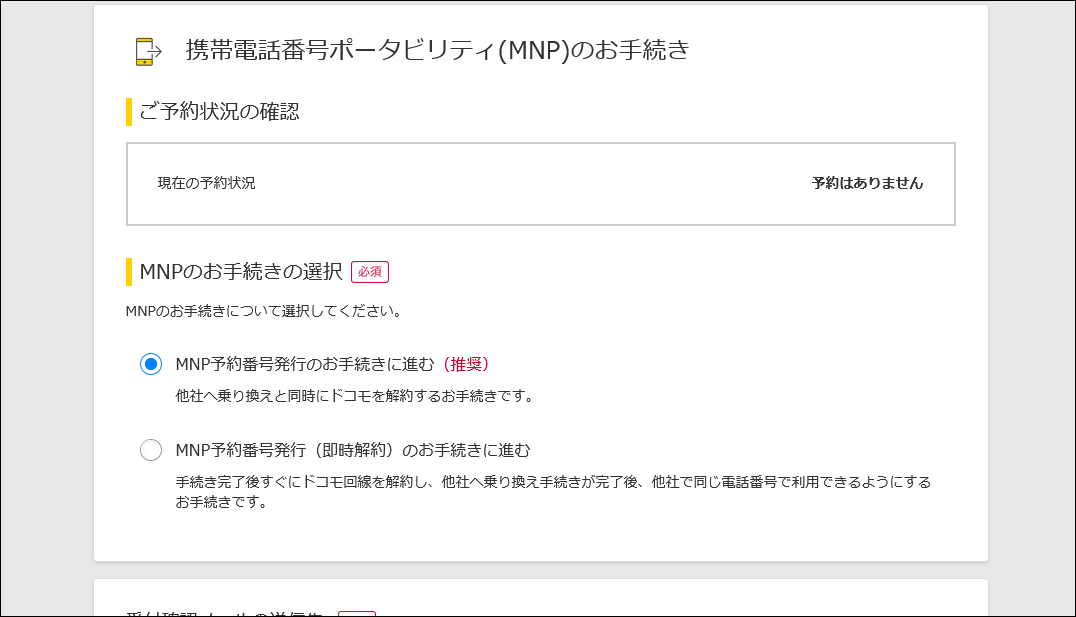
日本通信への乗り換えは「SIM」「eSIM」のどちらも契約完了まで数日を要します。
そのため、即時解約にすると携帯電話が使えない期間が発生するため「推奨」の選択が好ましいです。
※推奨を選んだ際は、乗り換え完了時にahamoは自動的に解約されるので安心してください。
アンケートが表示されるので、適した項目を選択して次に進みます。
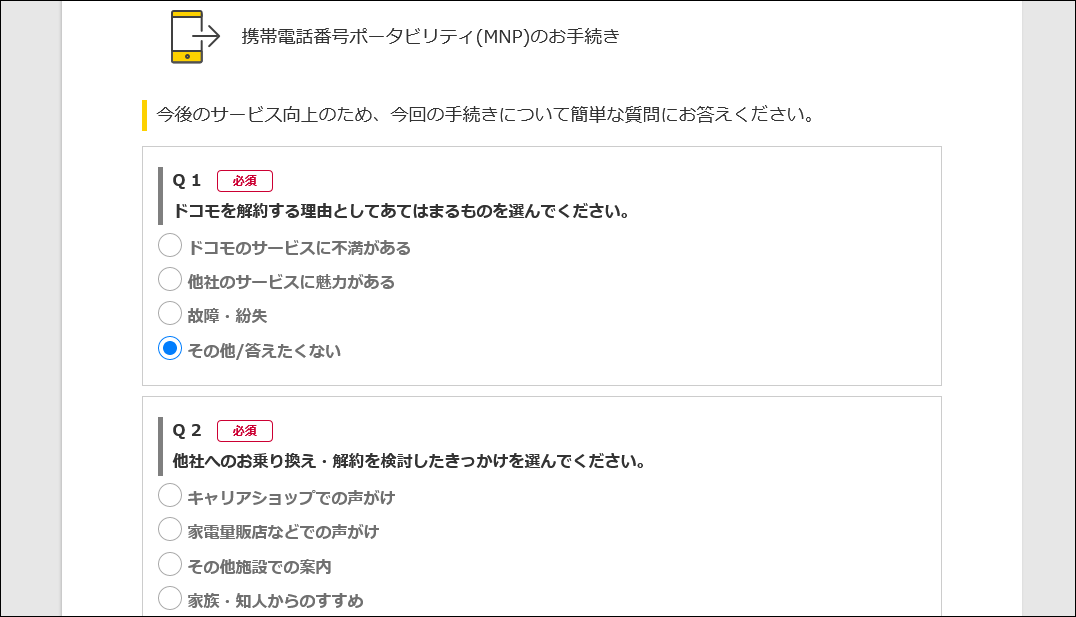
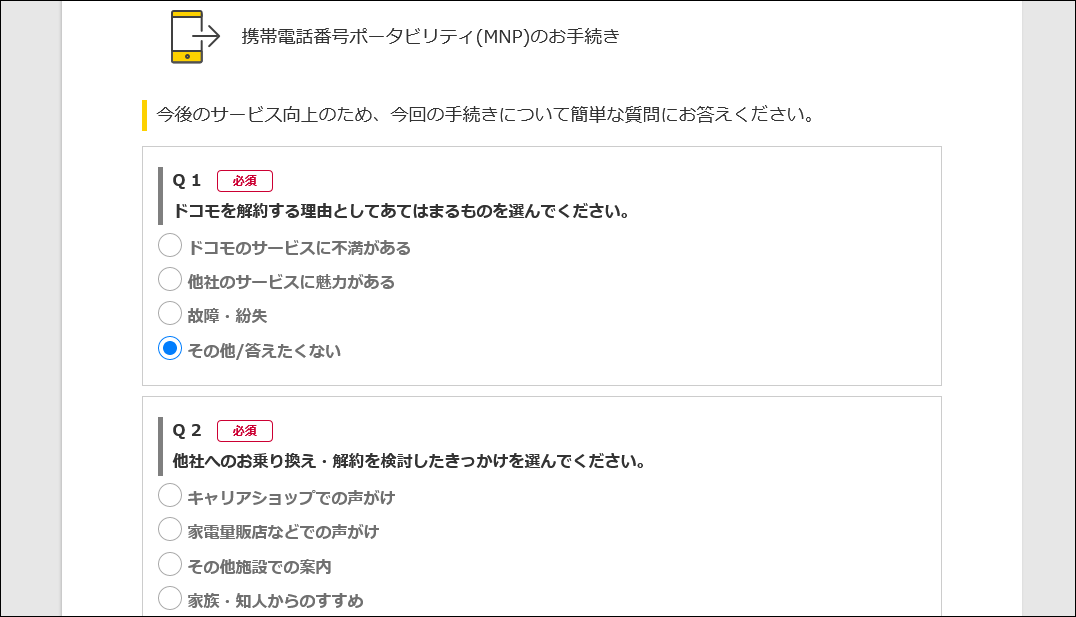
最後にMNPの手続き内容を確認したうえで、「この内容で手続きを完了する」ボタンを押します。
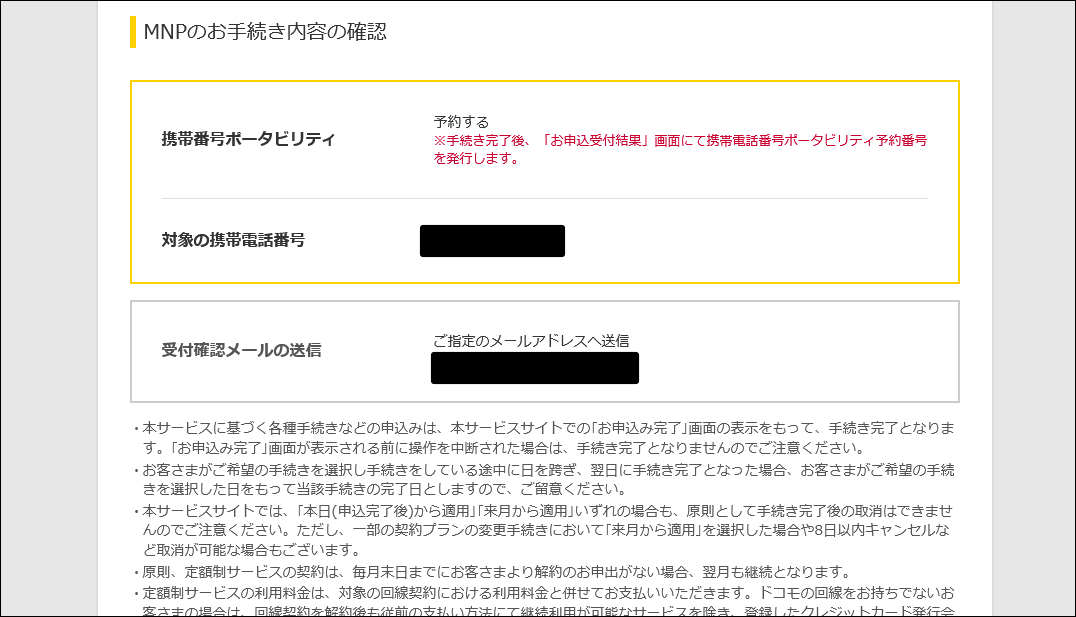
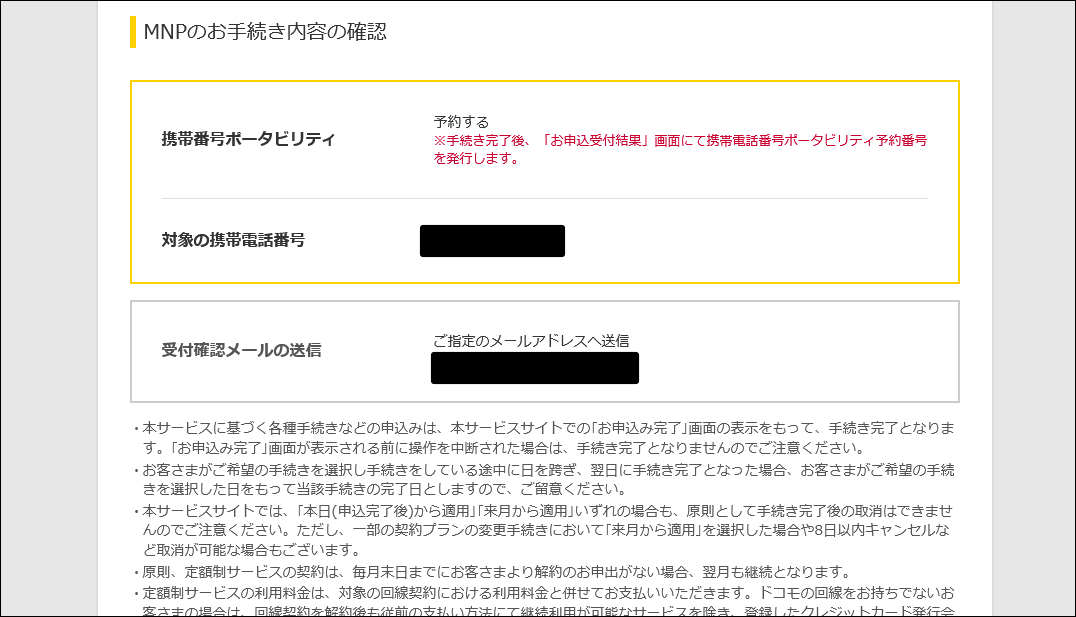
MNP予約番号と有効期限が表示されるので、メモするかスマホで写真を撮って保管します。
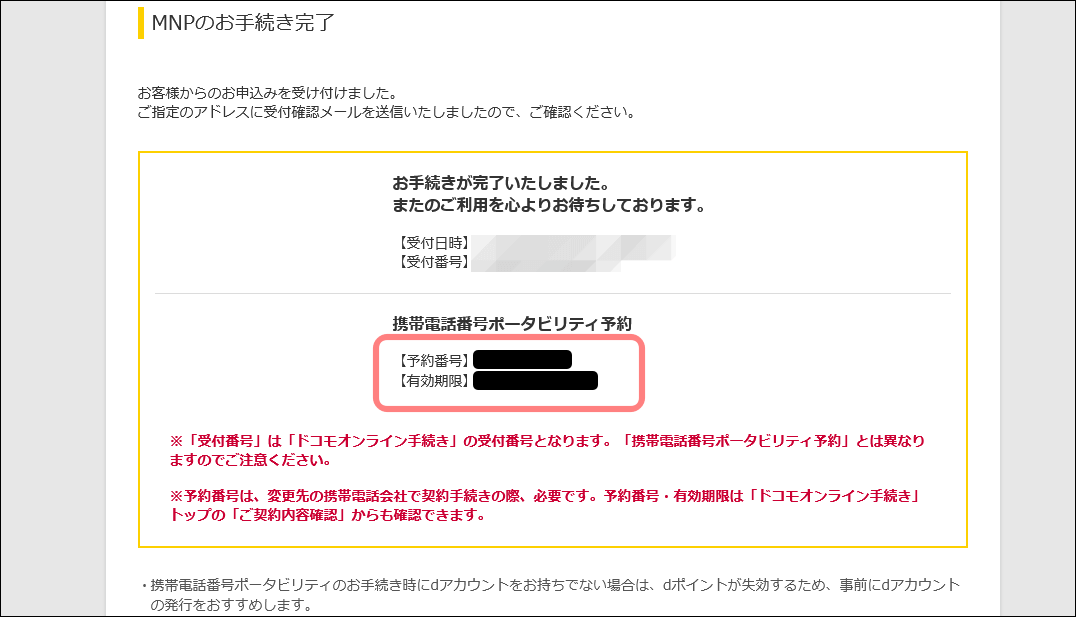
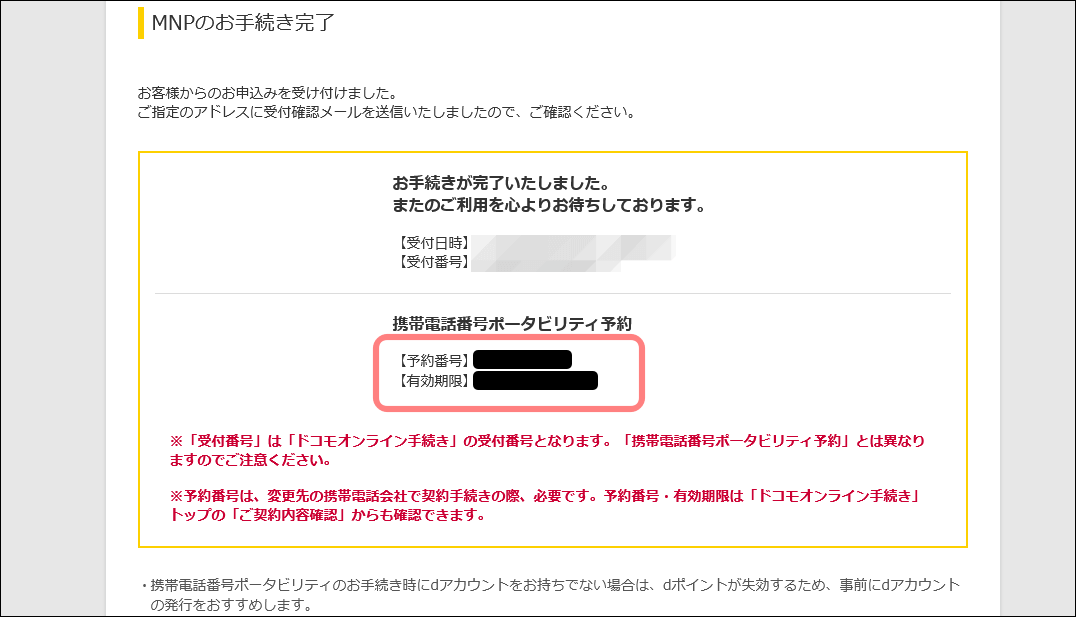
MNP予約番号の有効期間は当日を含めて15日間です。
ステップ1:契約のプランを選択する
日本通信SIMのページから申し込みを行います。
はじめに、プランの一覧が表示されるので契約したいプランを選択します。
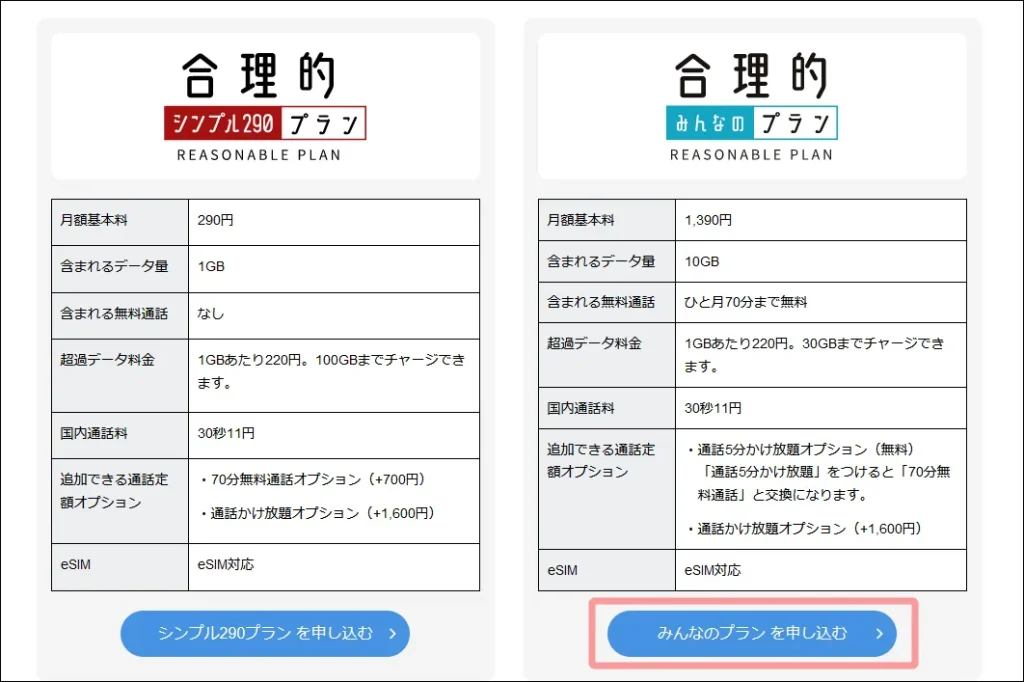
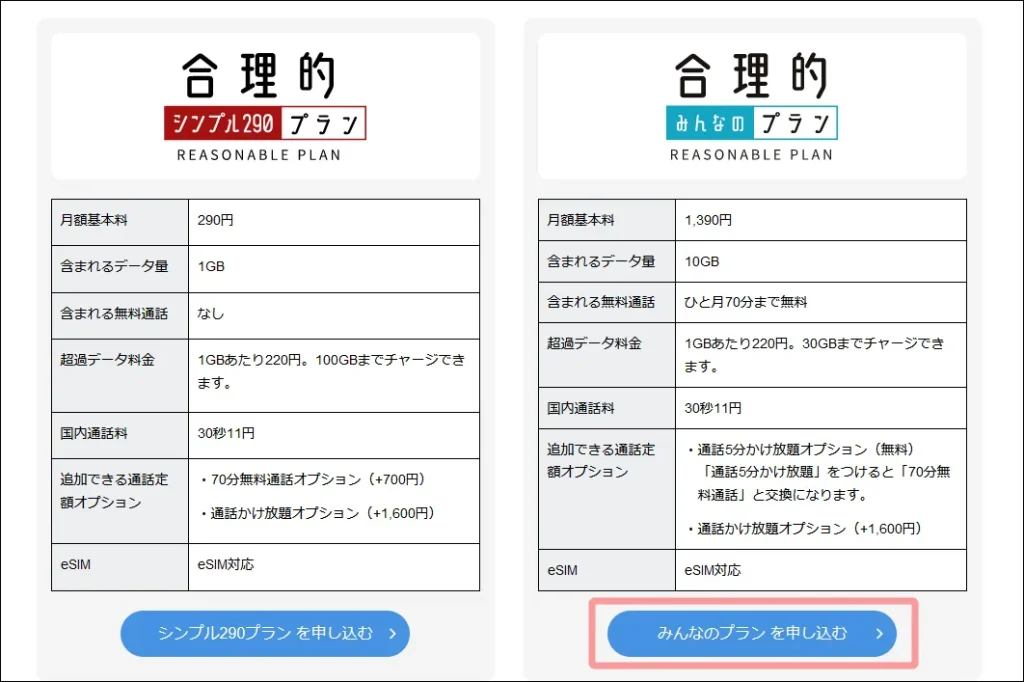
続いてSIMタイプを選択します。
私の場合は、機種変更する可能性があるので「SIM」を選択しました。
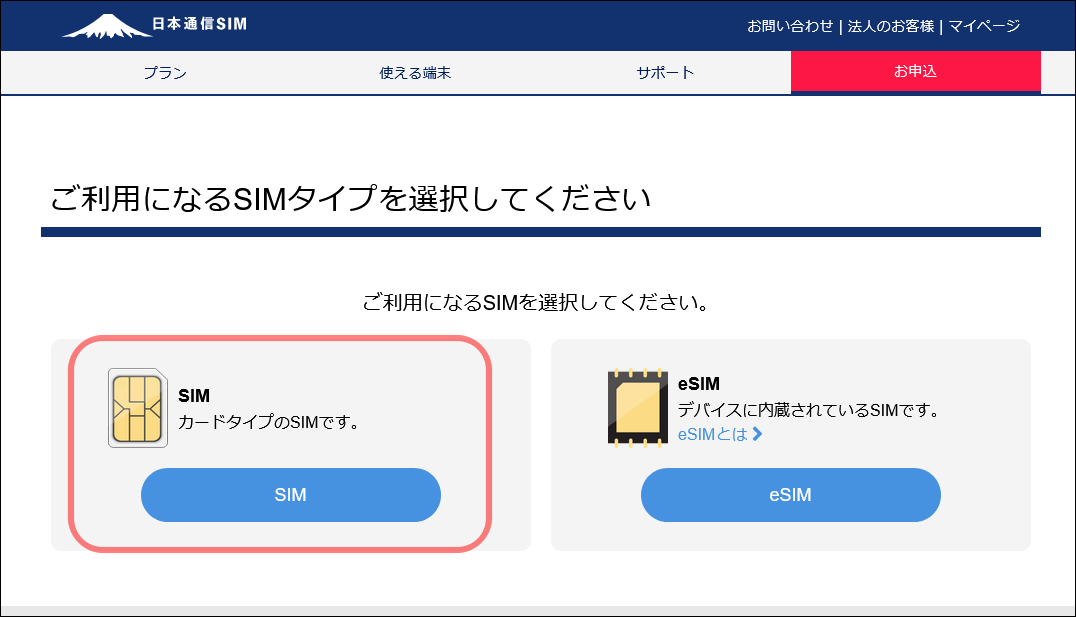
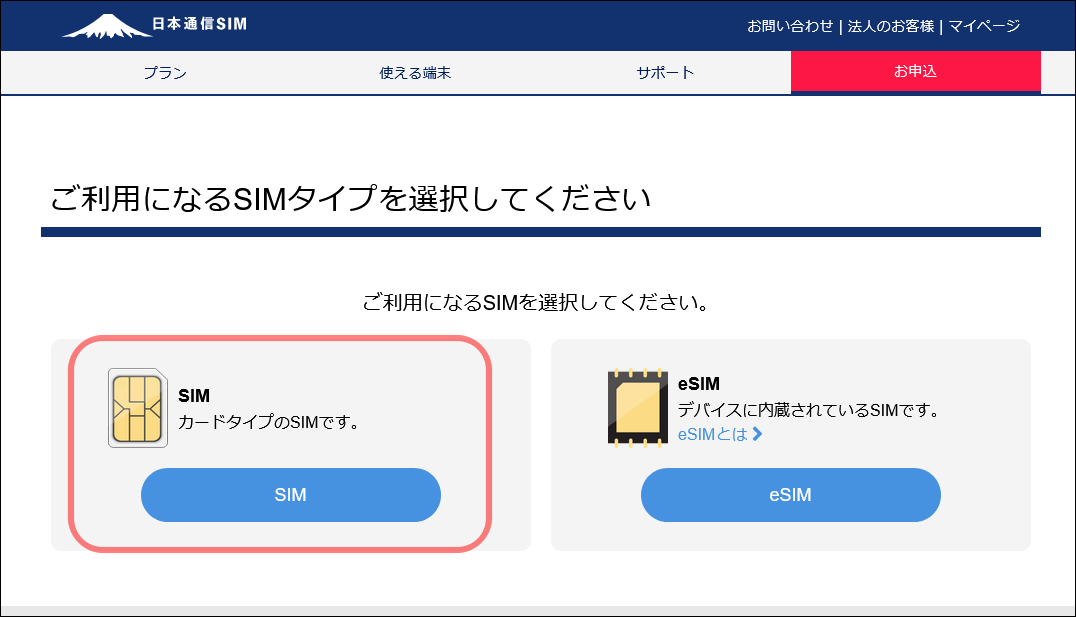
SIMは物理カードを端末(スマホーフォン)に差し込んで使用します。
eSIMは端末本体にSIM情報を格納するため、物理的なカードが不要です。
但し、eSIM対応のデバイスを所有している必要があります。
eSIMでの契約後に機種変更する際は、手数料1,100円が必要です。
スターターパックの所有の有無を問われるので、状況に合わせて選択します。
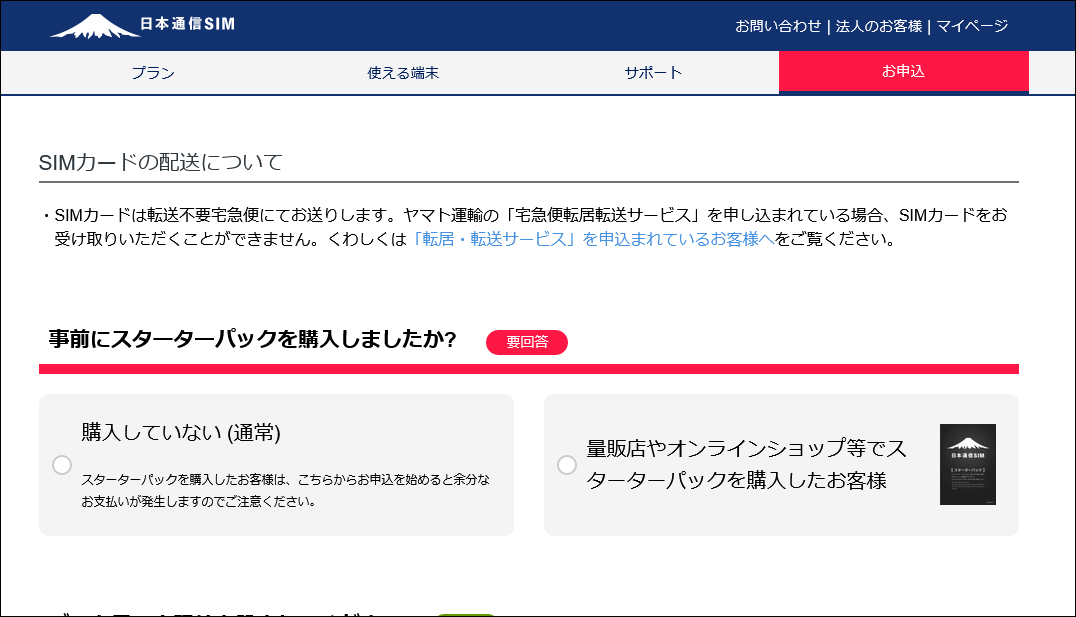
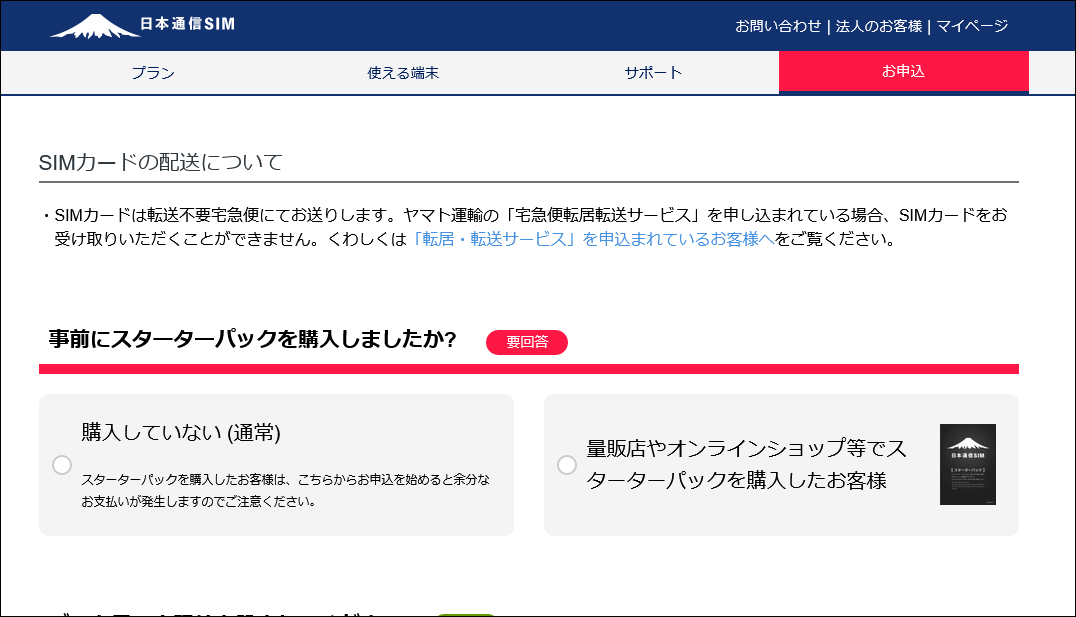
次に「歩いてギガが貯まるオプション」の有無を選択します。
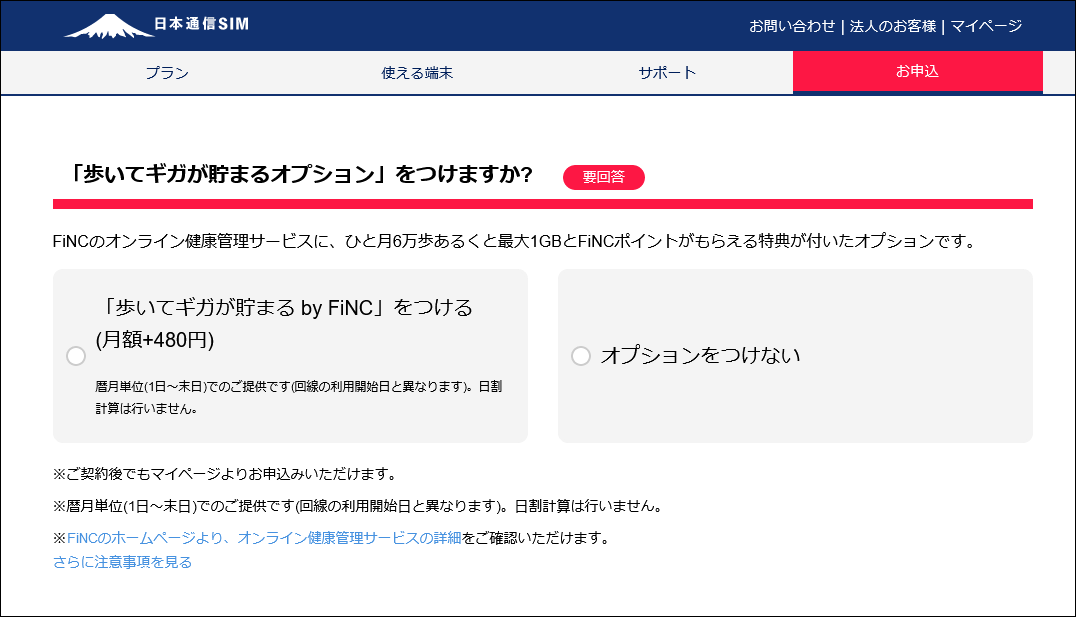
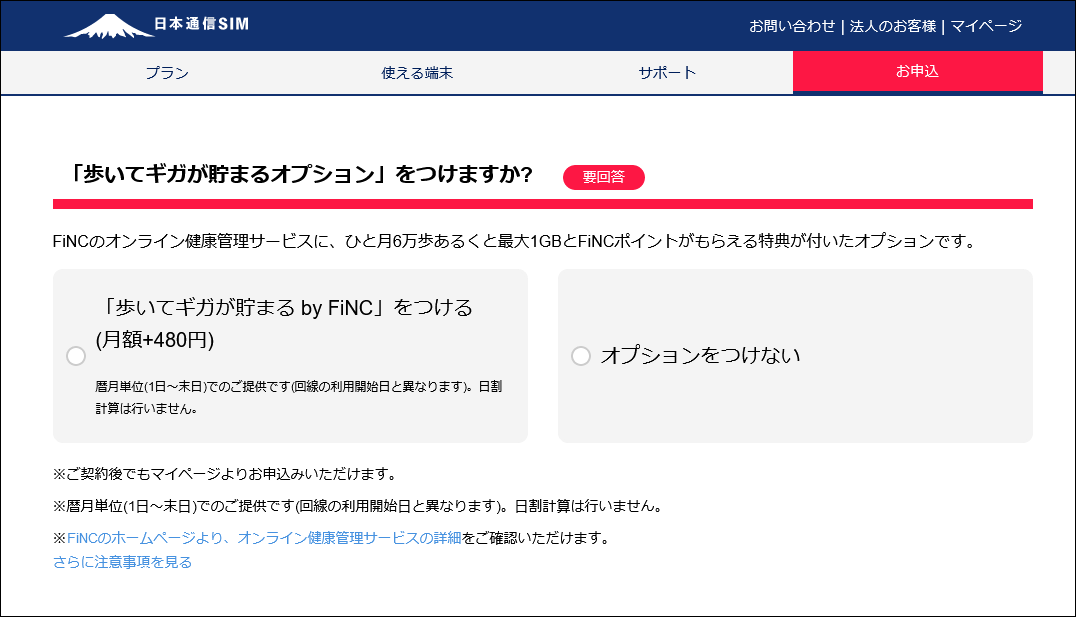
健康アプリ「FiNC」を通して、ひと月6万歩を達成すると最大1GBとFiNCポイントがもらえるサービスです。
FiNCポイントはFiNC MALL(ネットショップ)で使用できます。



ぶっちゃけ月額480円で加入するくらいなら、普通に1GB:275円で買った方がいい…
同意事項を確認してチェックを入れます。
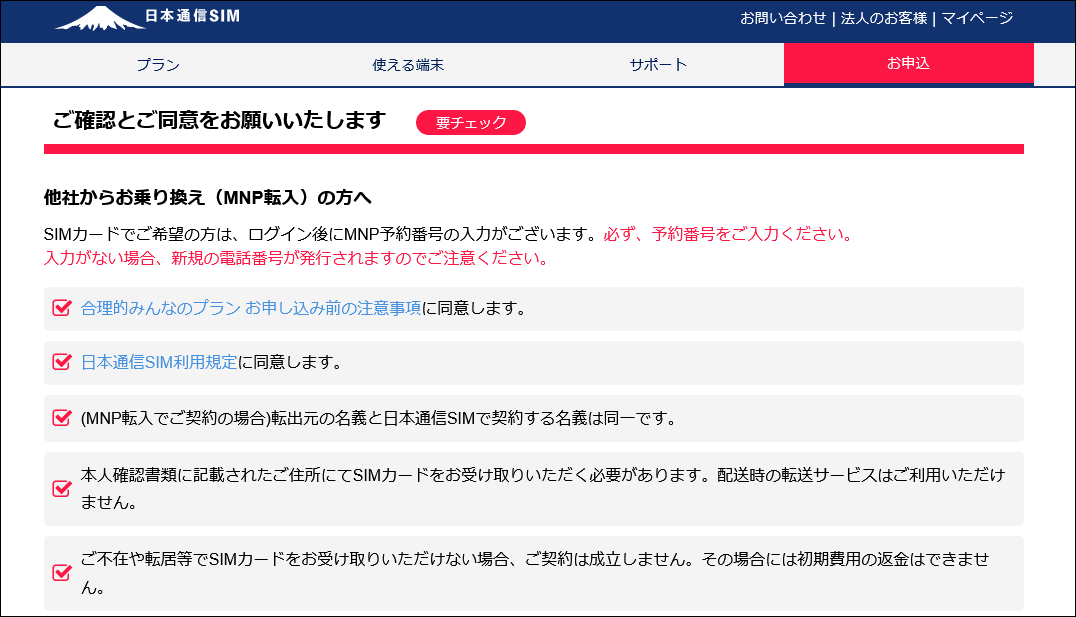
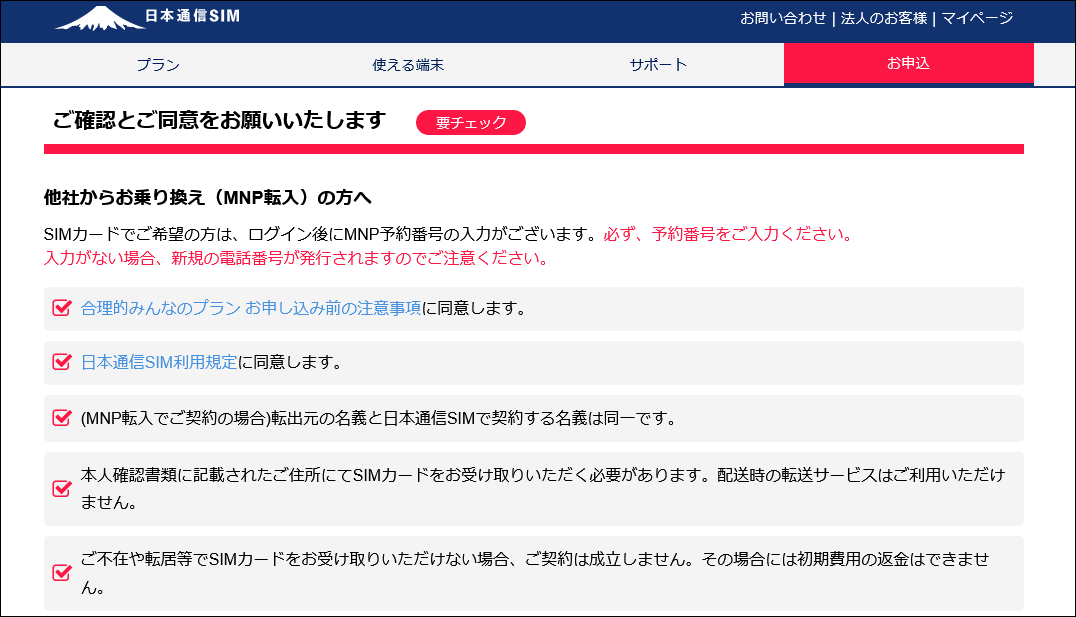
最後にマイページのIDの有無を選択します。
はじめての契約で持っていない場合は、「IDを新規登録する」を選びます。
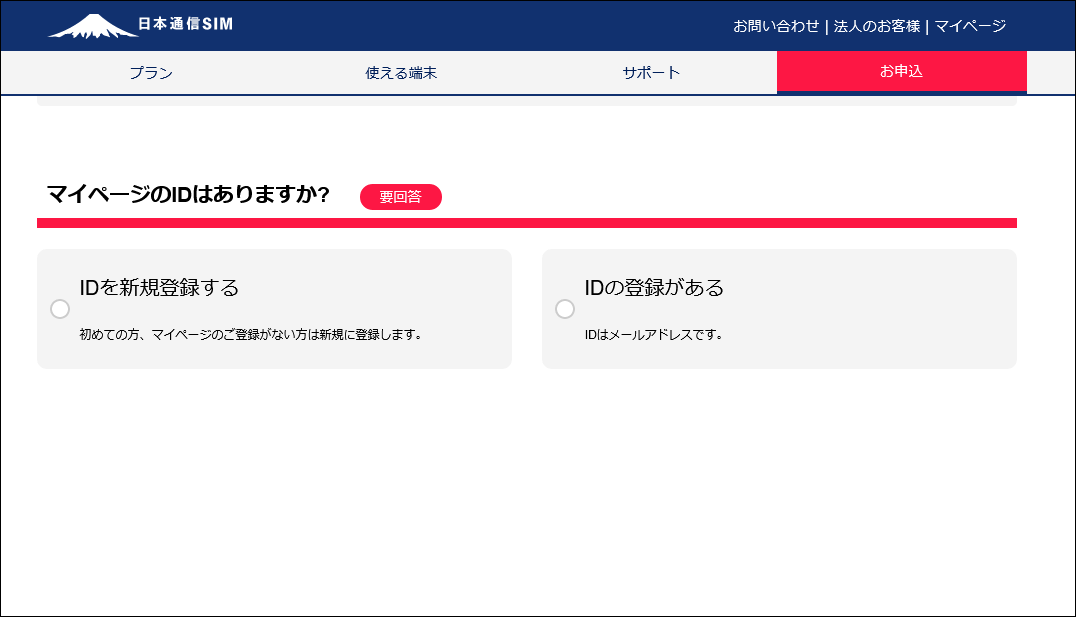
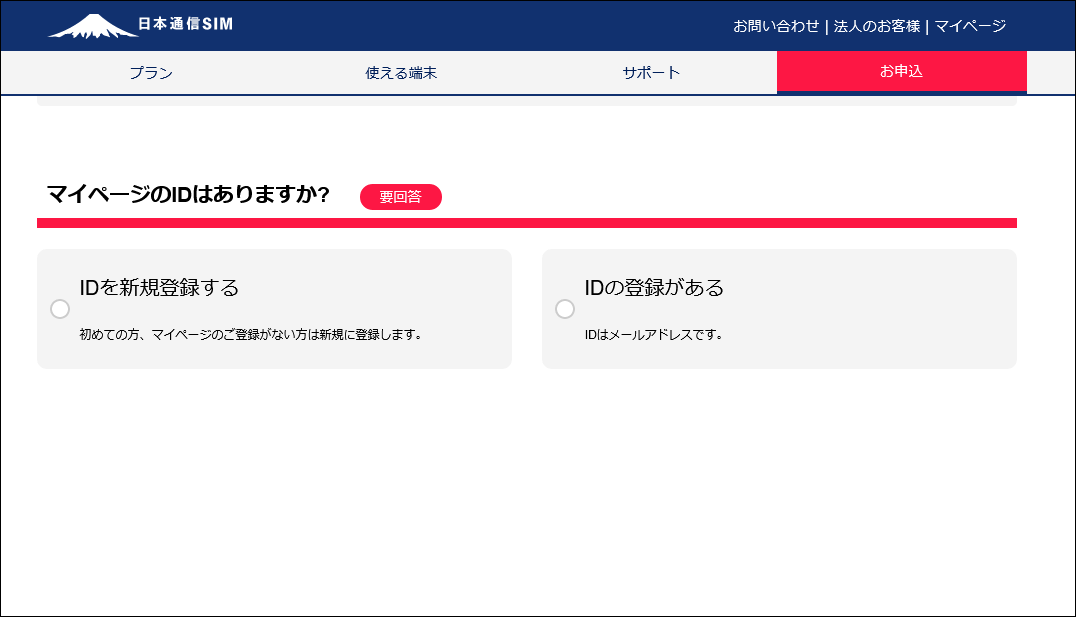
プランの選択内容を確認してから、「次へ」ボタンを押します。
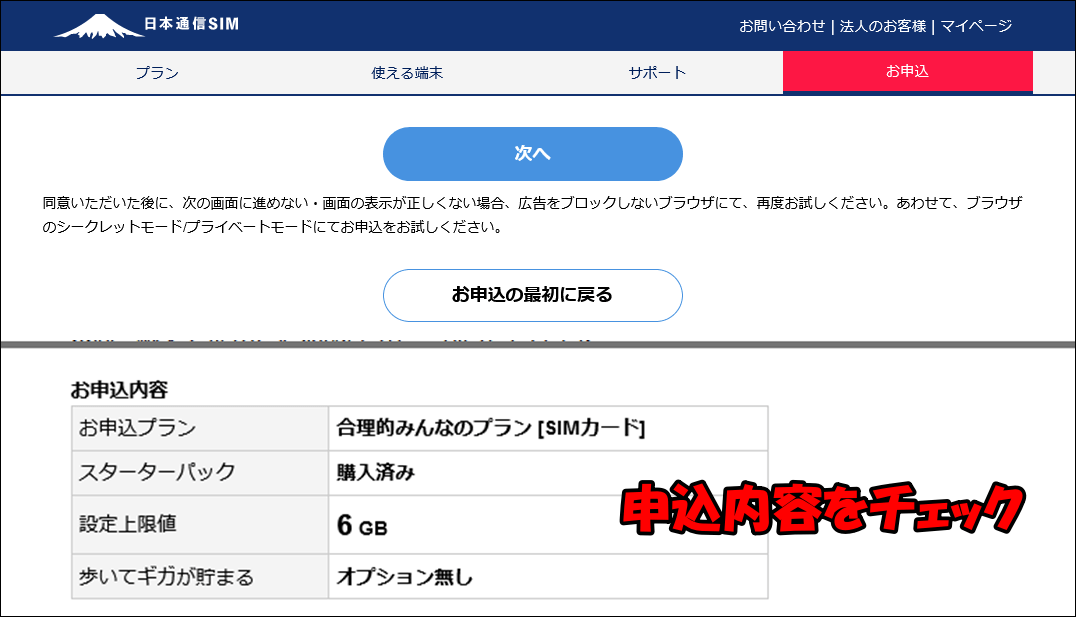
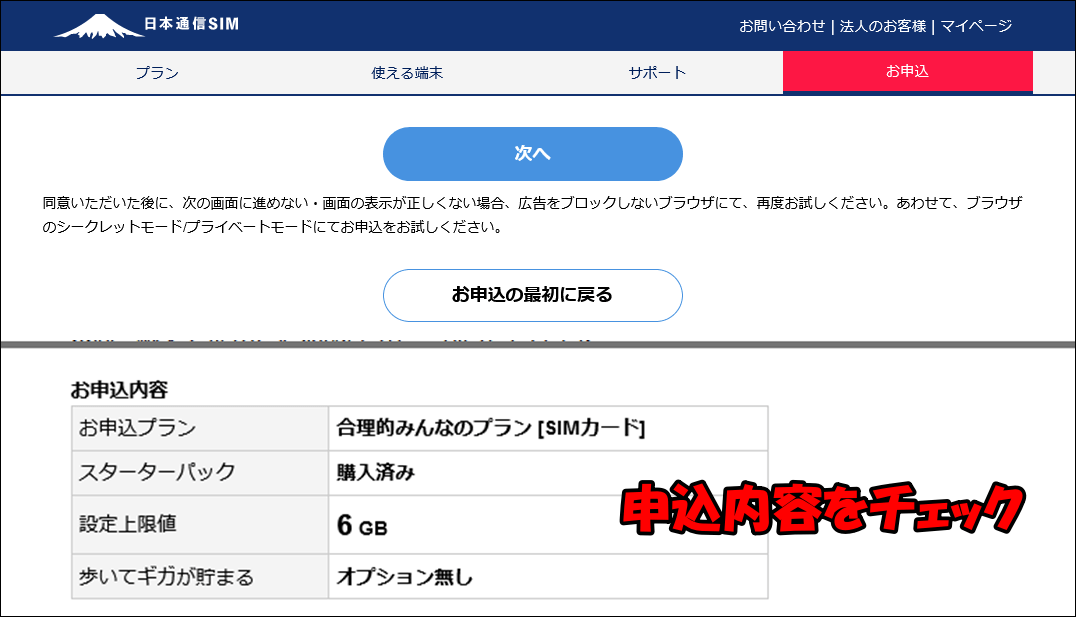
ステップ2:マイページIDを発行する
日本通信IDの登録を行います。
まずは、受信可能なメールアドレスとパスワードを入力し送信ボタンを押します。
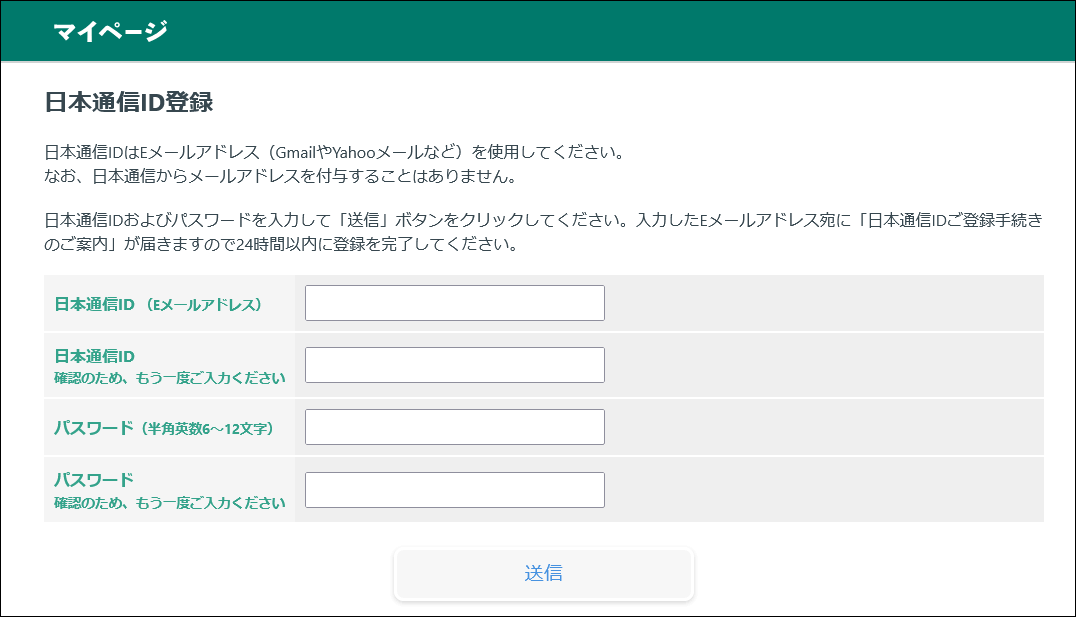
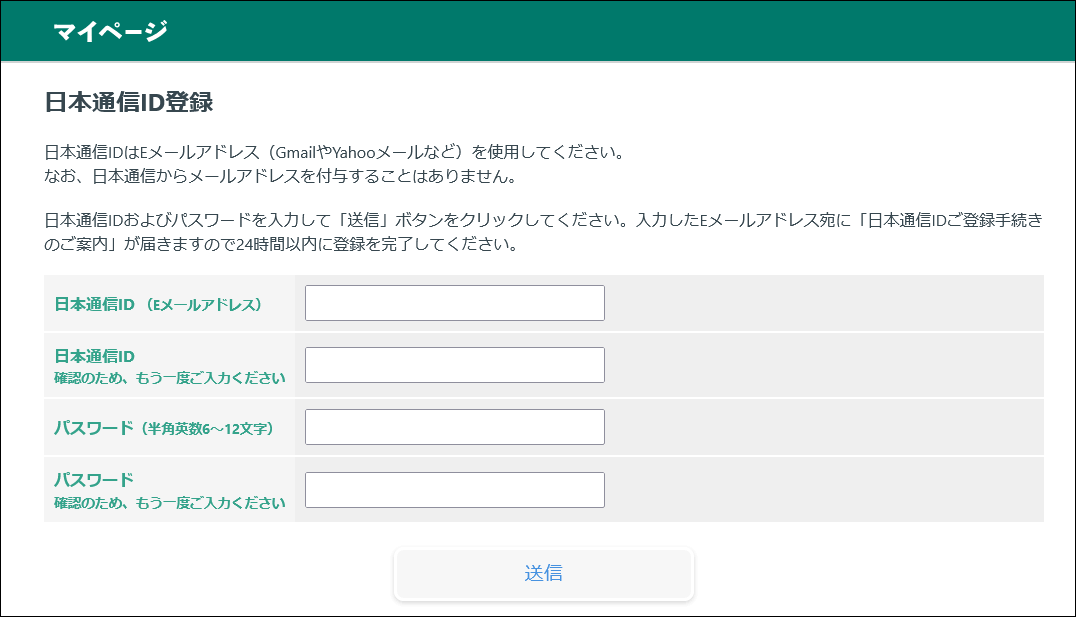
続いて、入力したメールアドレスの受信箱を確認します。
「件名:マイページ【日本通信IDのご登録手続き】のご案内」のメール本文に記載されている登録完了URLをクリックします。
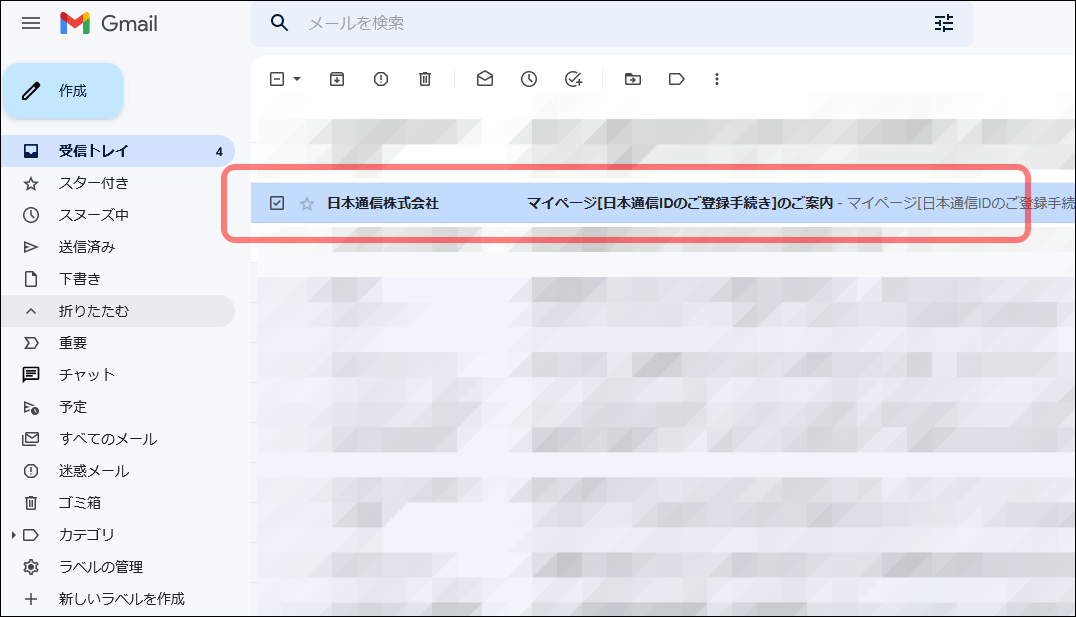
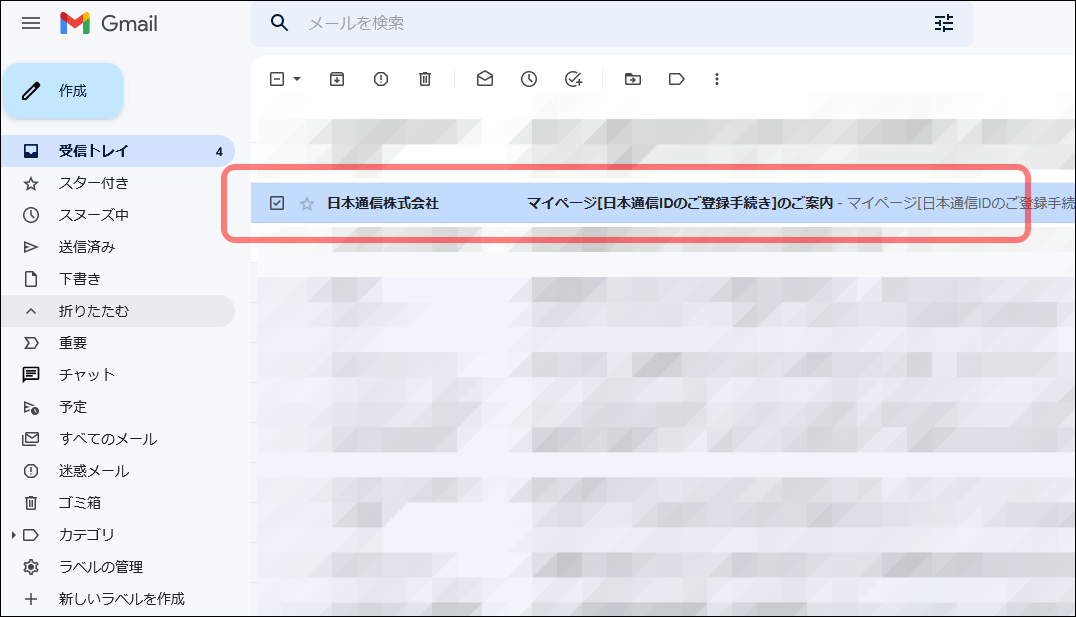
メールが確認できない場合は、迷惑メールに分類されていないかチェックしてください。
ステップ3:本人確認情報を登録する
日本通信IDの発行が完了したら、マイページでメールアドレスとパスワードを入力しログインします。
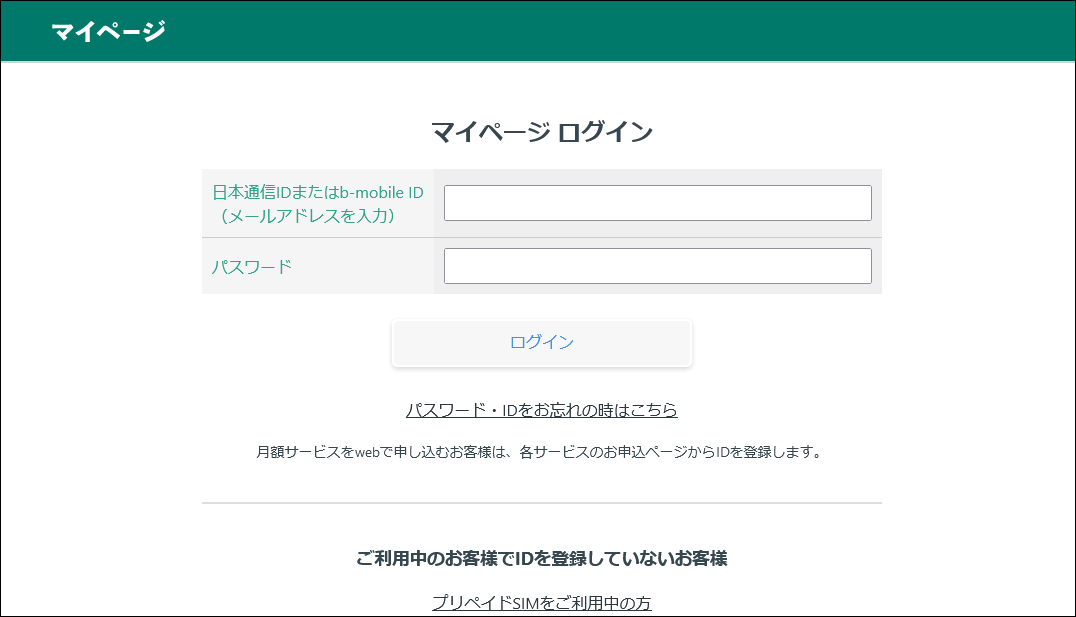
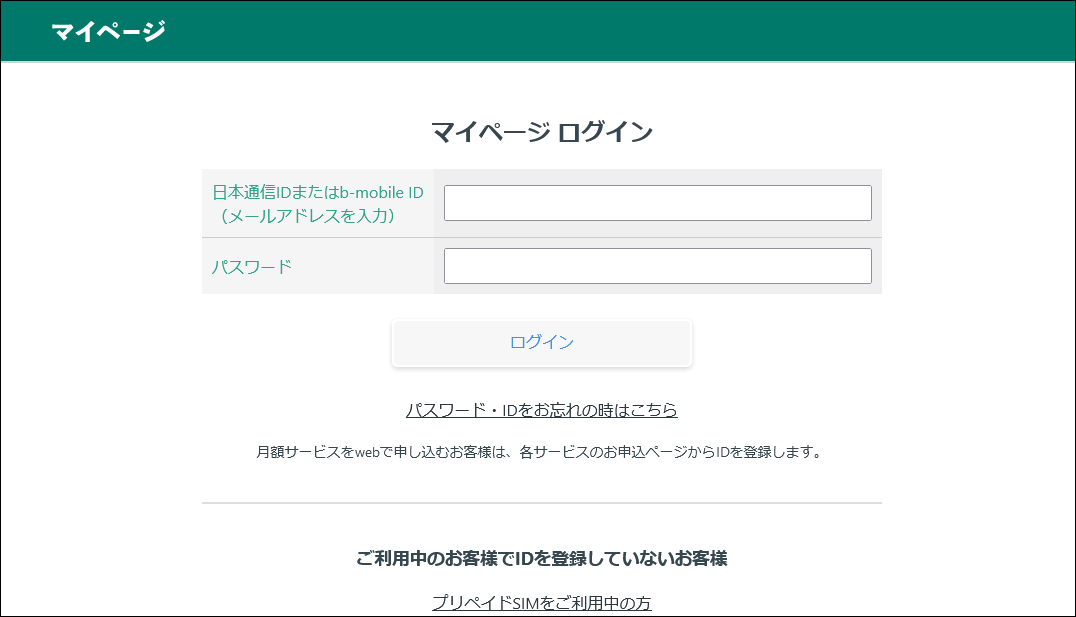
スターターパックを持っている場合は、「申込コード」を入力します。
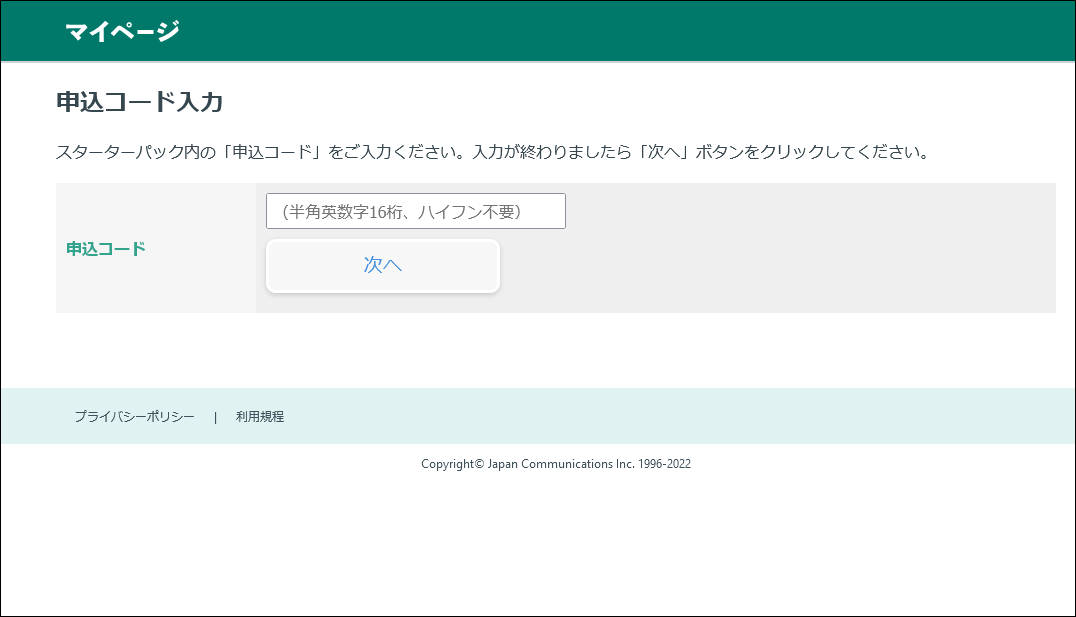
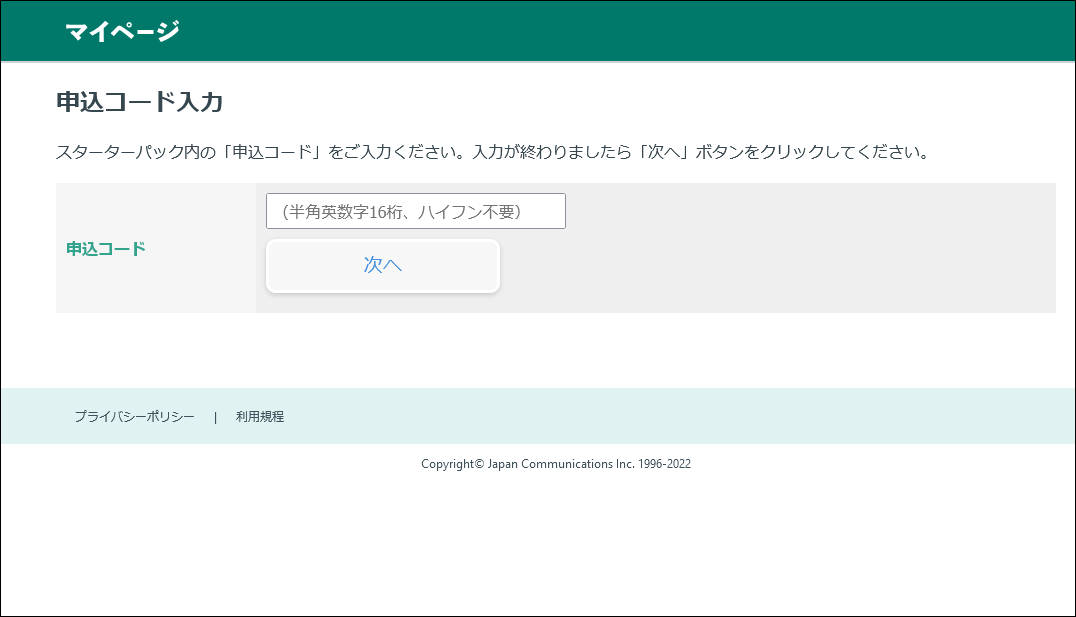
申込コードはスターターパックの同封用紙に記載されています。


契約者の名前と住所、生年月日を入力します。
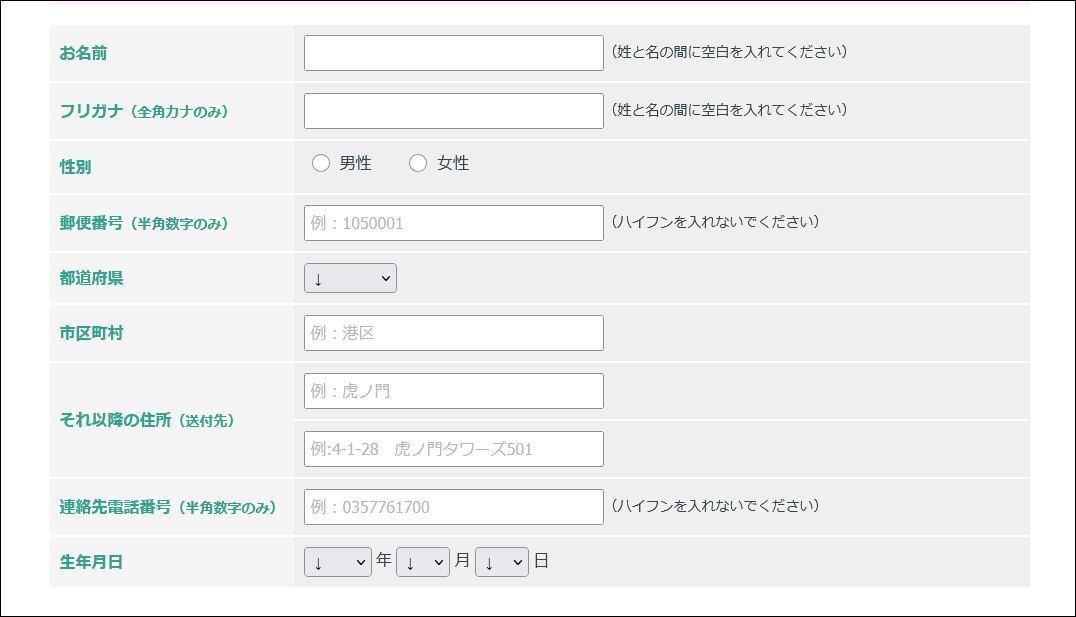
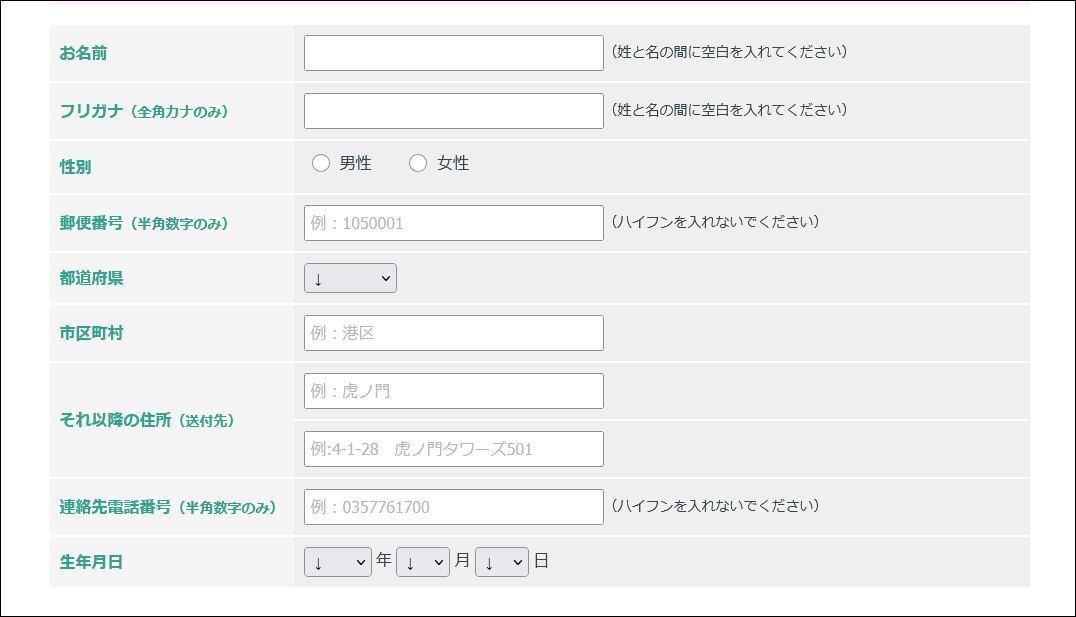
利用者情報(未成年が利用する場合はチェック)と、契約内容通知書送付の有無を選択します。
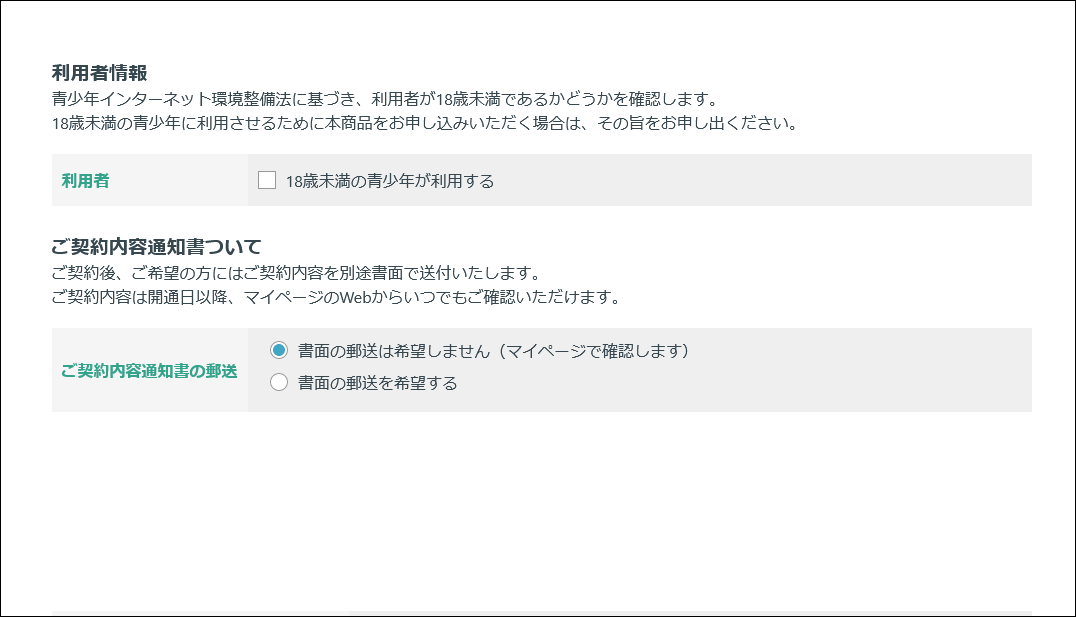
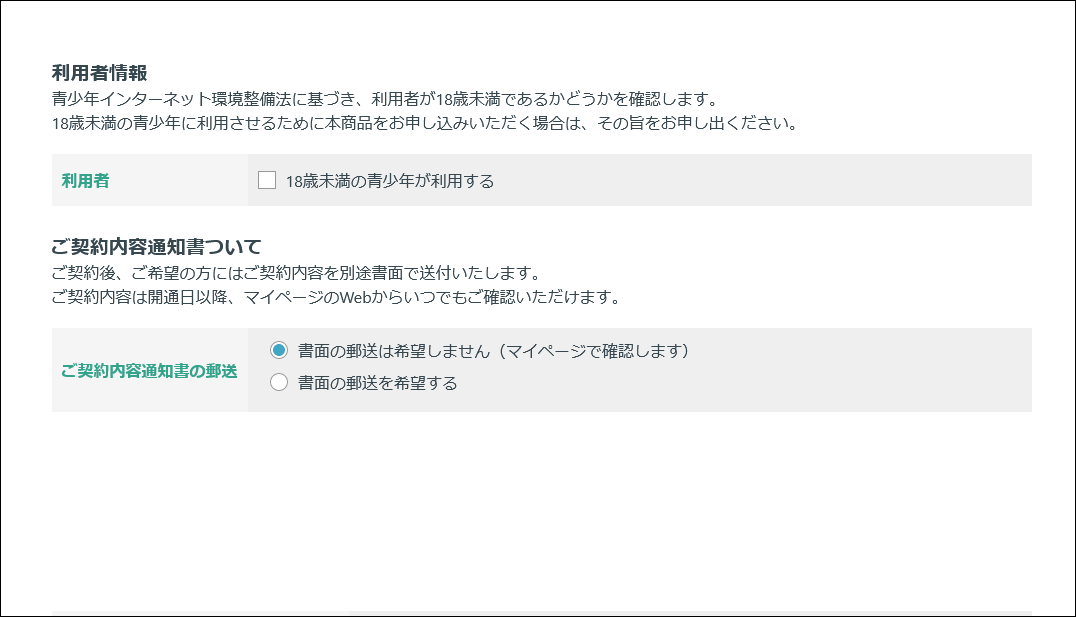
マイドコモで取得したMNP情報を入力します。
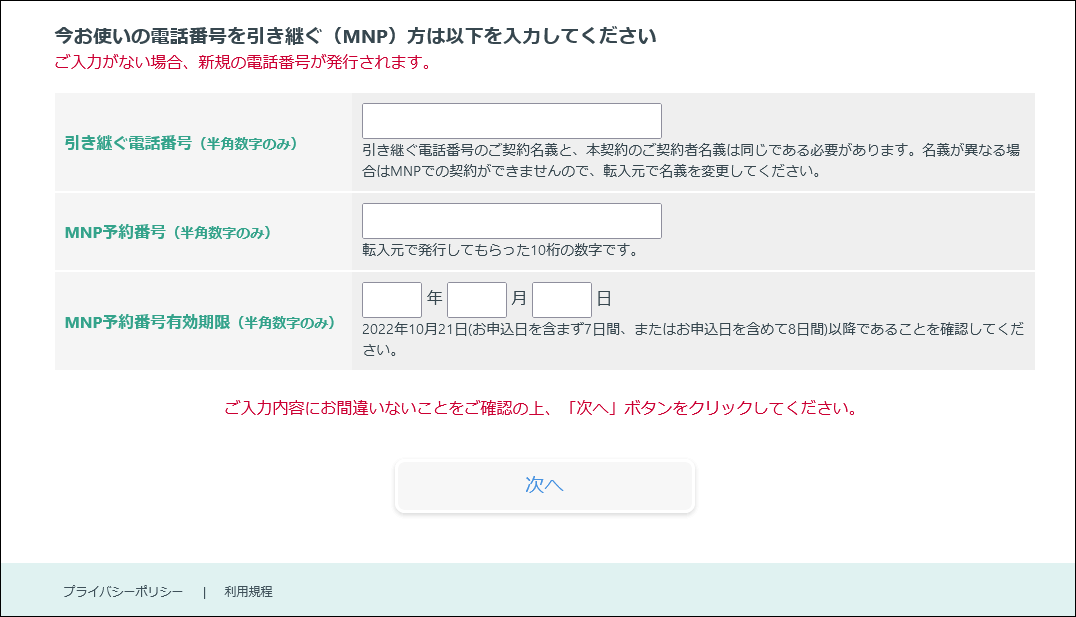
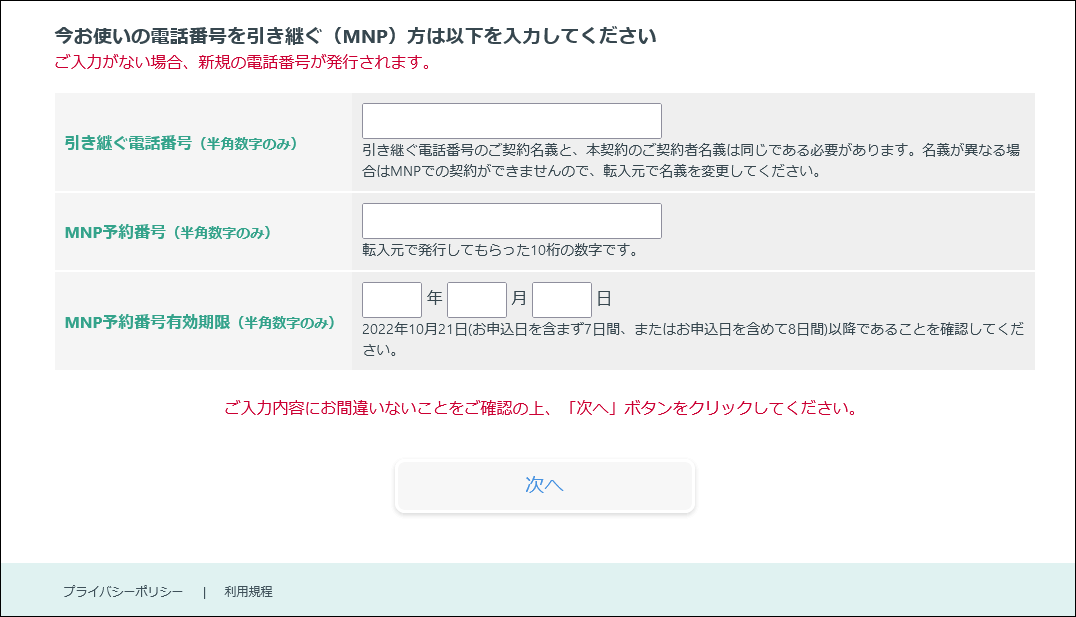
次に、本人確認書類をアップロードします。
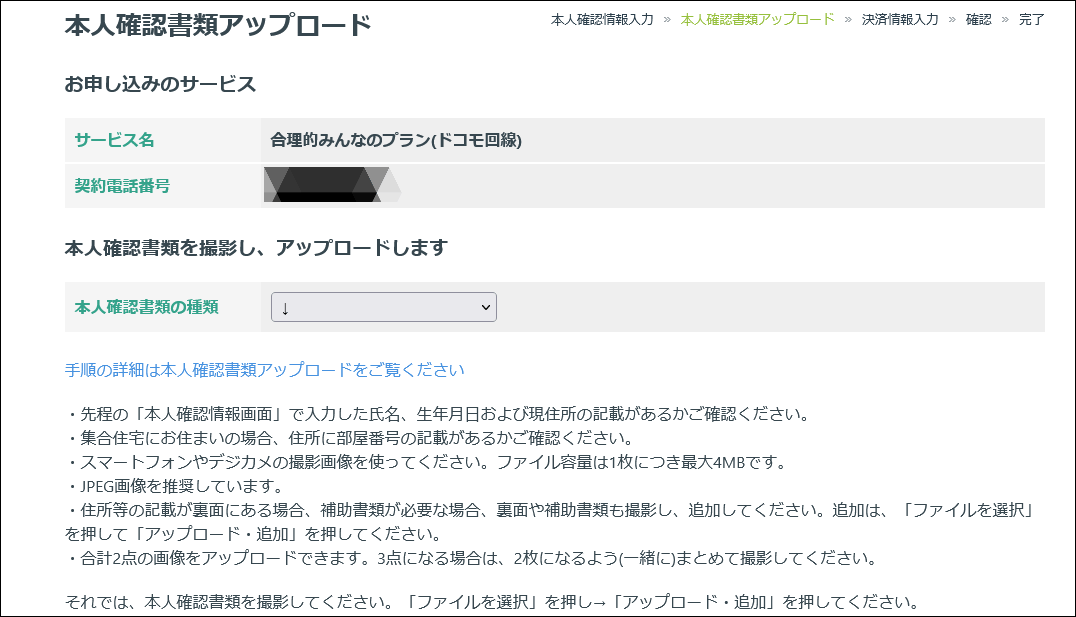
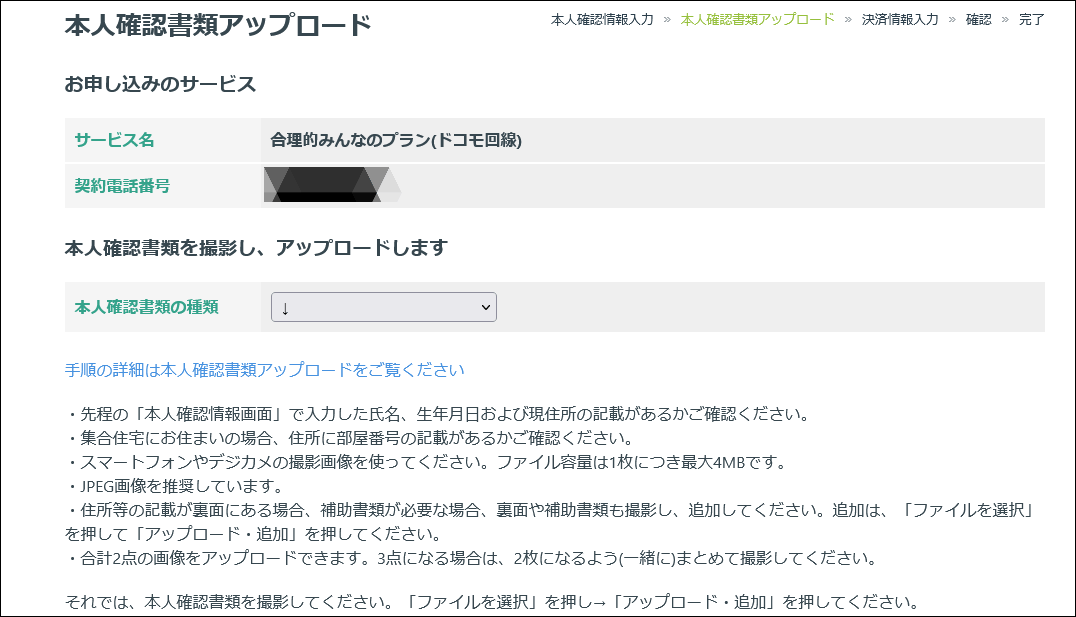
- 運転免許証
- 被保険者証
- 身体障害者手帳
- 精神障害者保健福祉手帳
- 療育手帳
- 外国人登録証明書
- 外国人登録原票記載事項証明書
- 住民基本台帳カード
- 在留カード
- 特別永住者証明書
- マイナンバーカード
続いて、クレジットカードの情報を入力します。
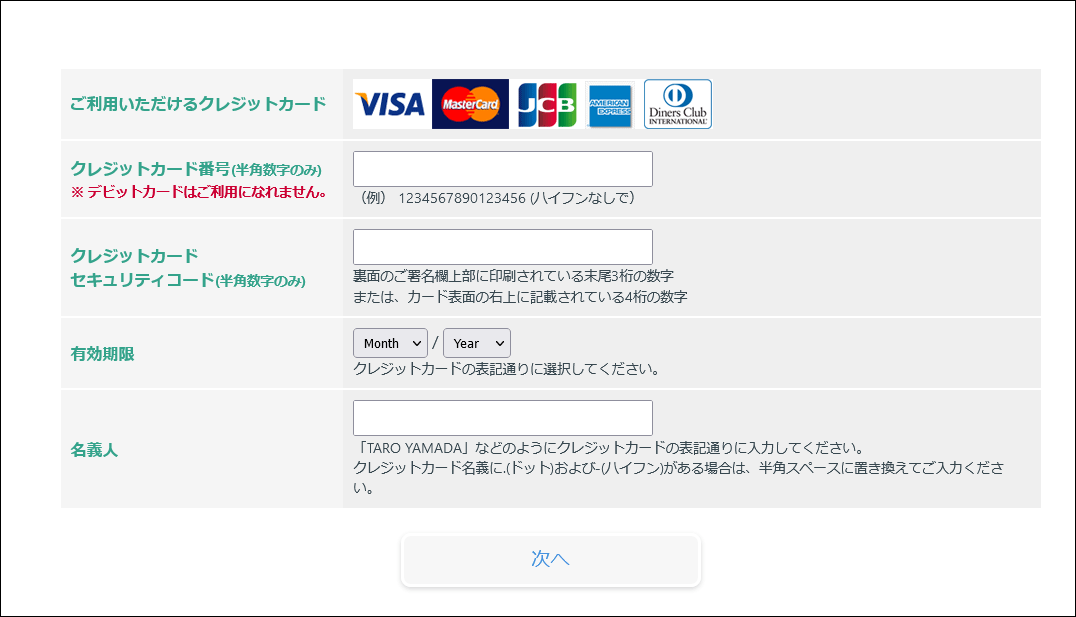
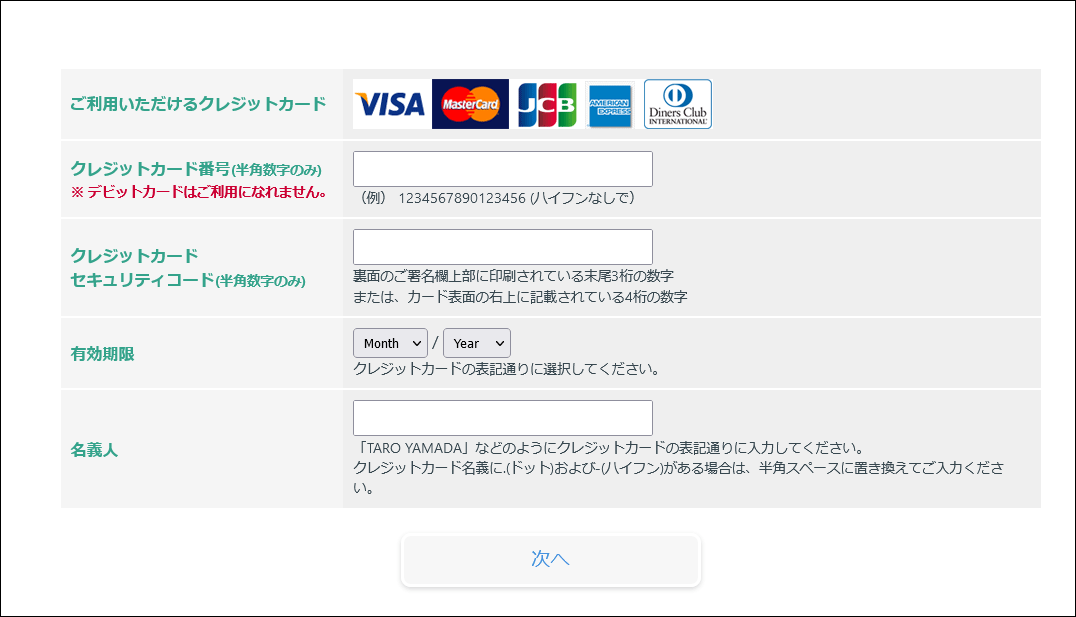
さいごに、入力情報に誤りがないか確認したうえで、「申し込む」ボタンを押します。
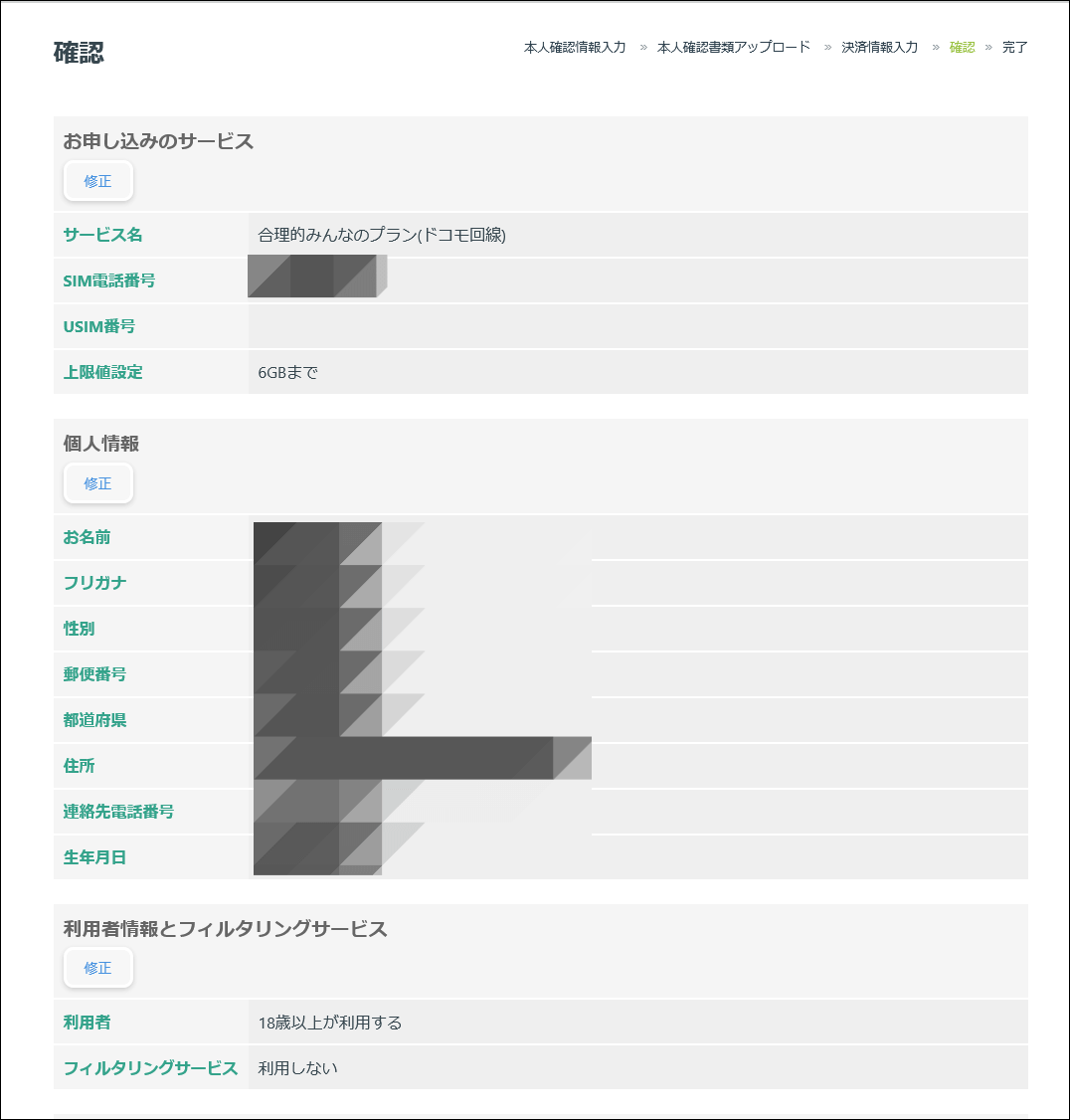
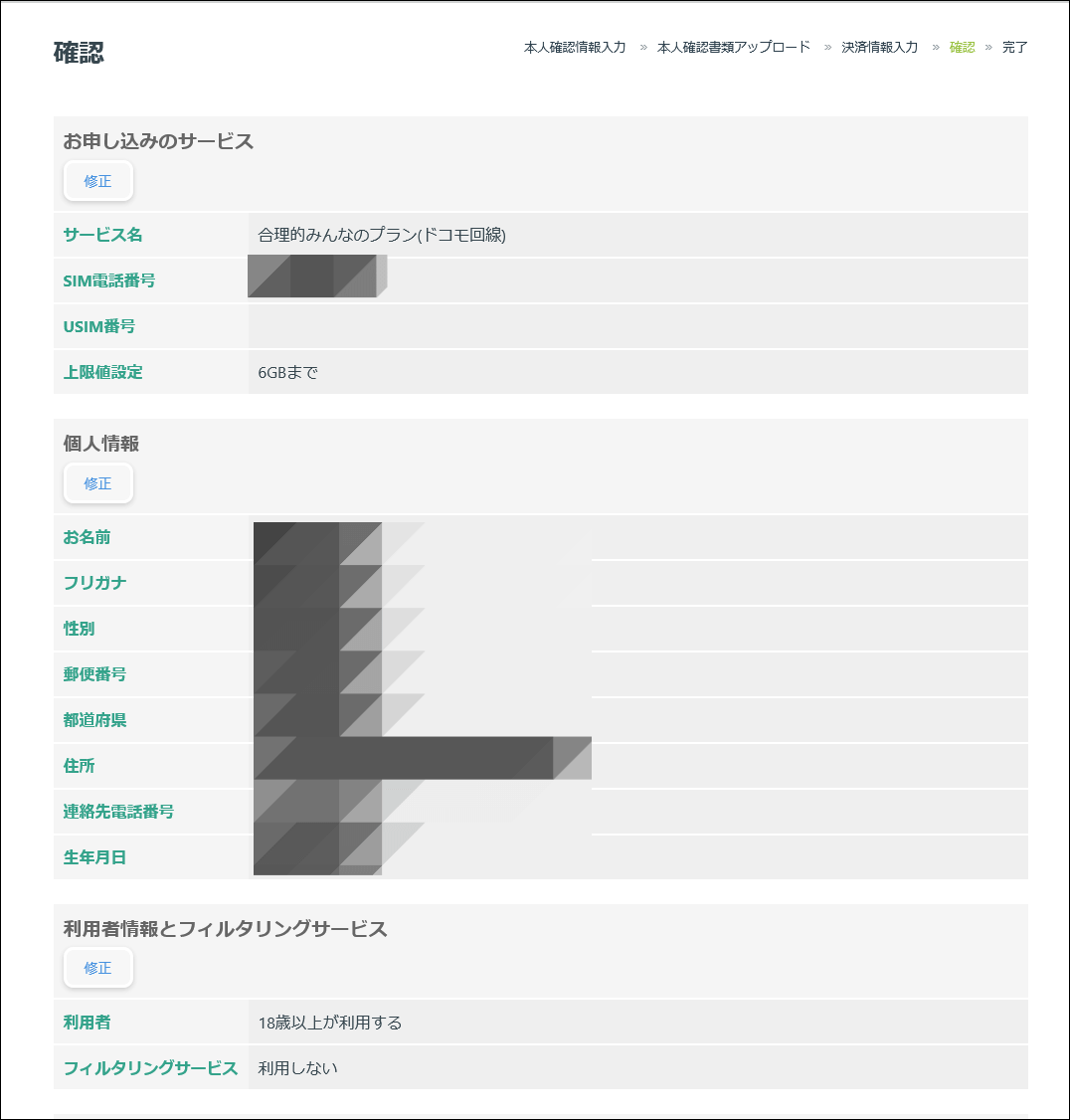
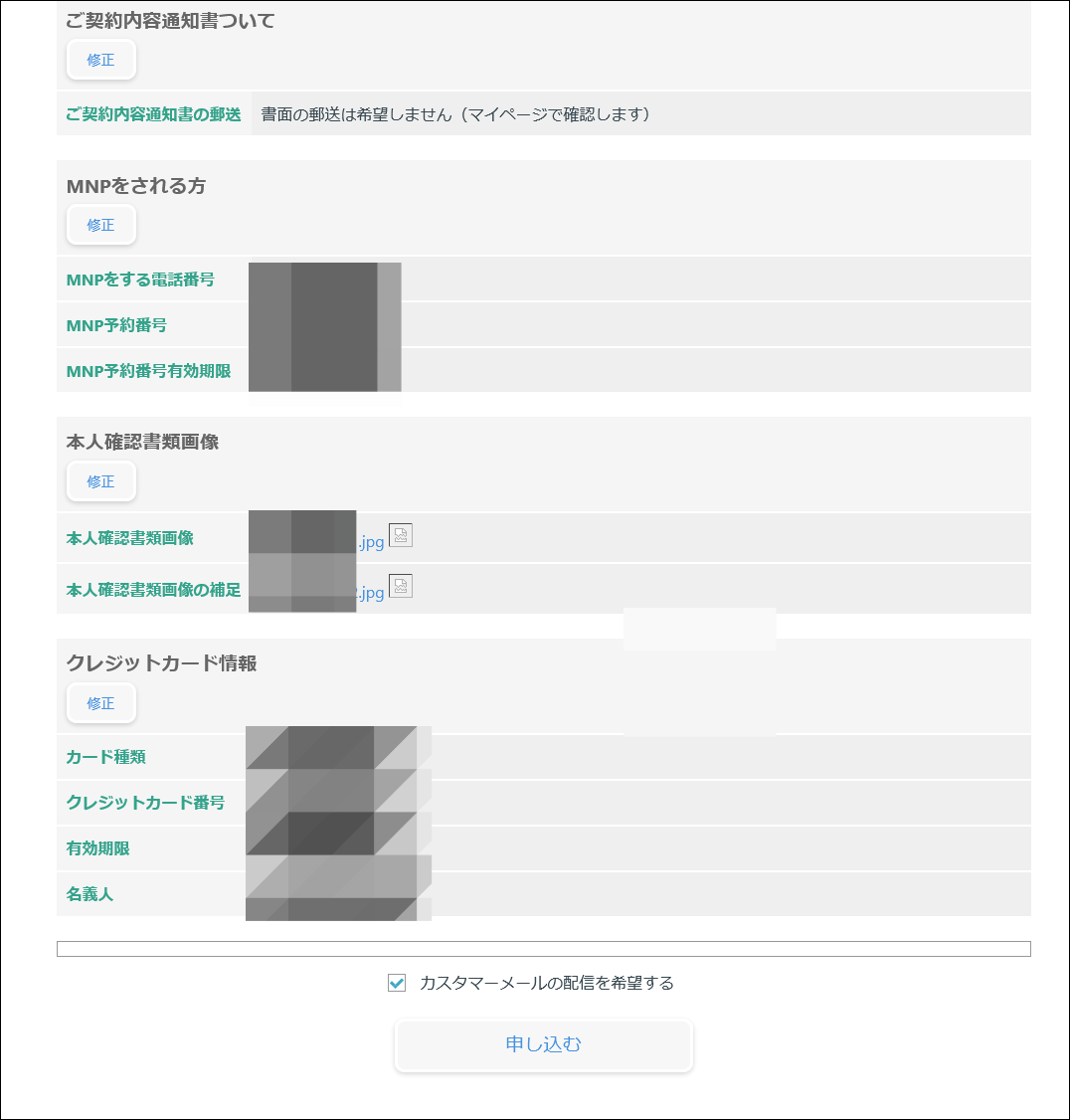
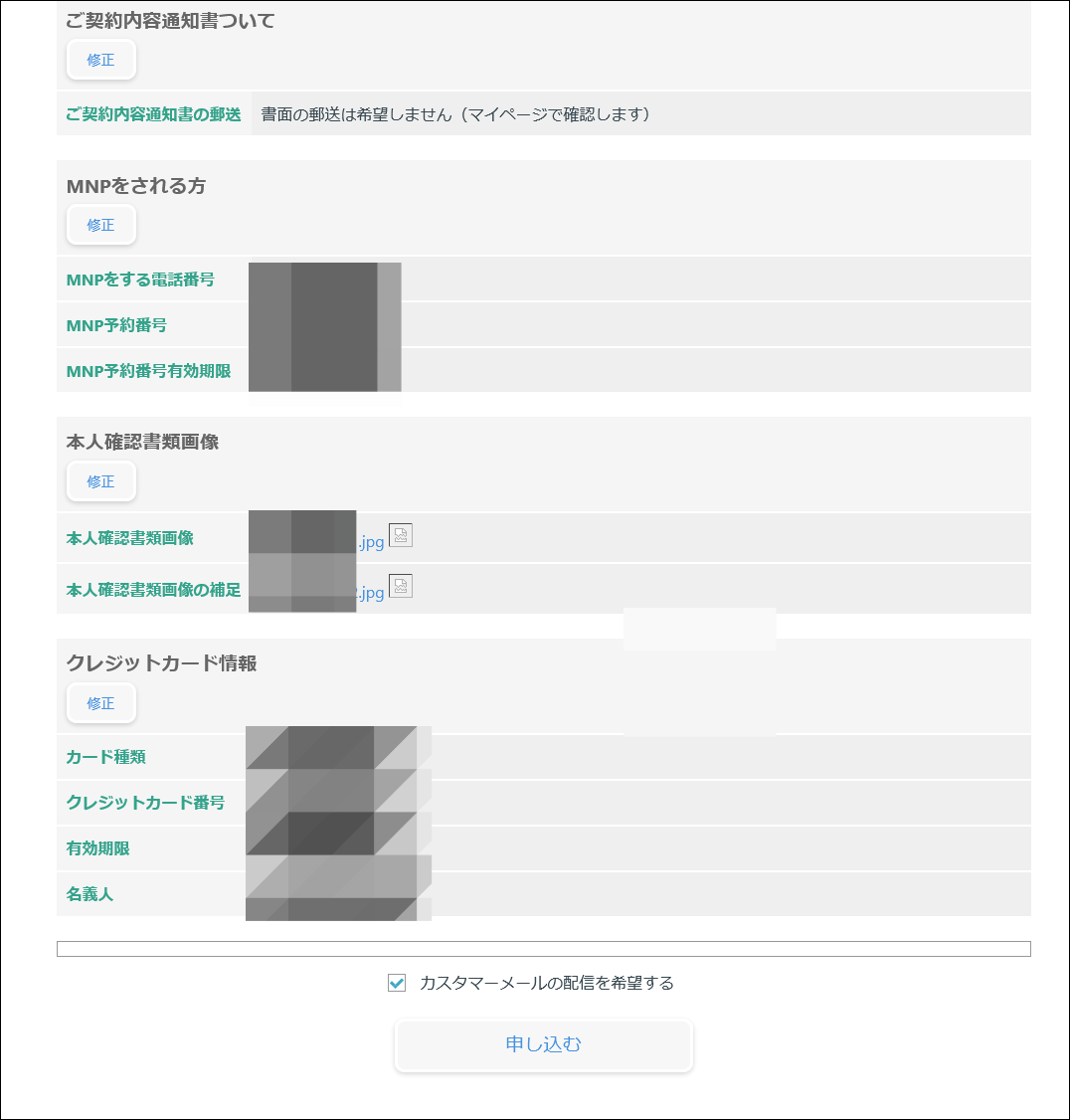
これで申し込み完了です!
あとは自宅にSIMが送られてくるのを待ちます。
私の場合は、申し込みから3日後にSIMが送られてきました。
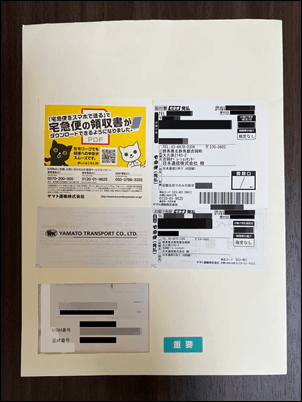
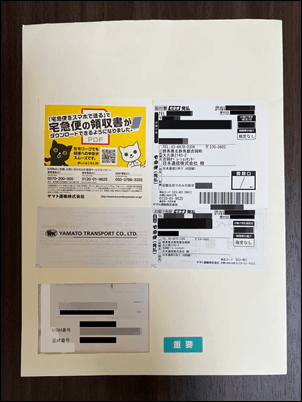
日本通信SIM「合理的プラン」の回線切り替え手順
SIMカードが届いたらMNP回線切り替え(開通)を行います。
マイページにログインします。
「MNP回線切り替え」ボタンを押します。
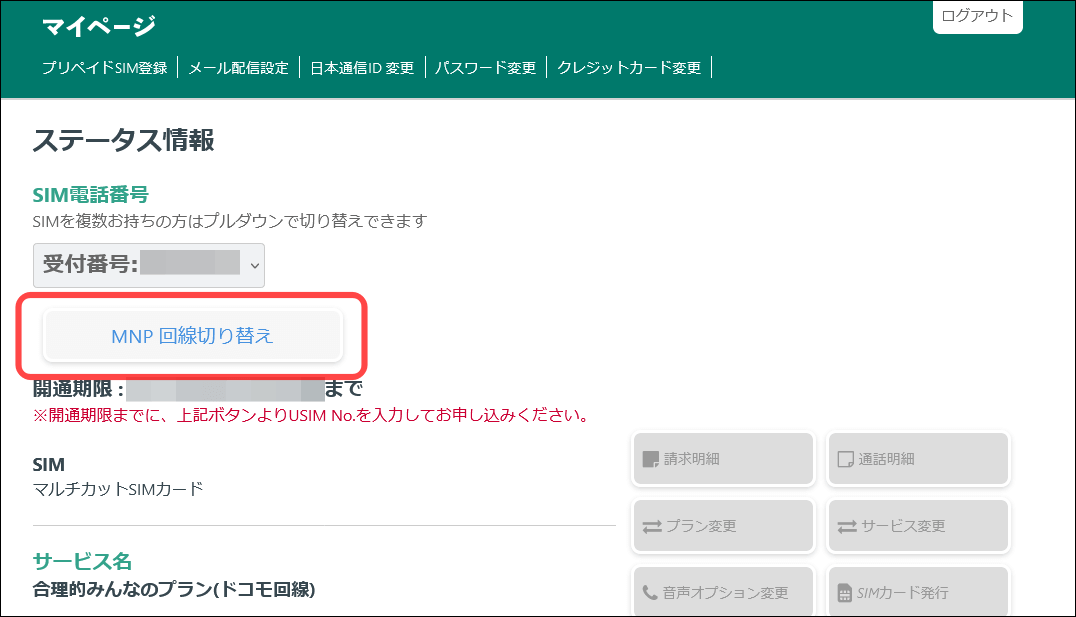
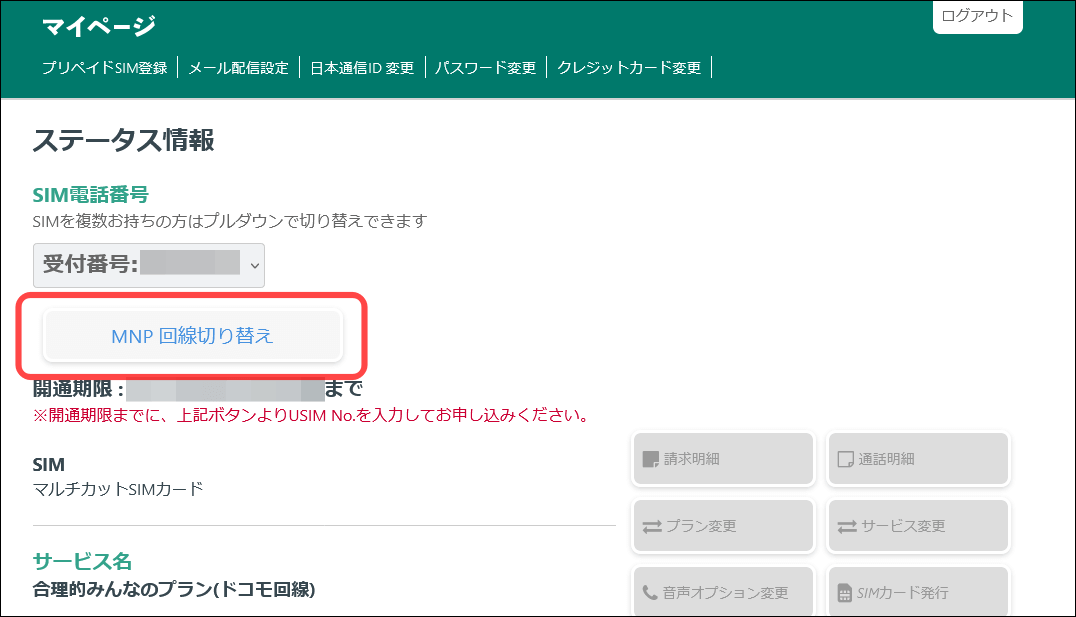
次にSIMカード納品書、またはSIMカードに記載されている「USIM番号」の下4桁を入力して「切り替える」ボタンを押します。
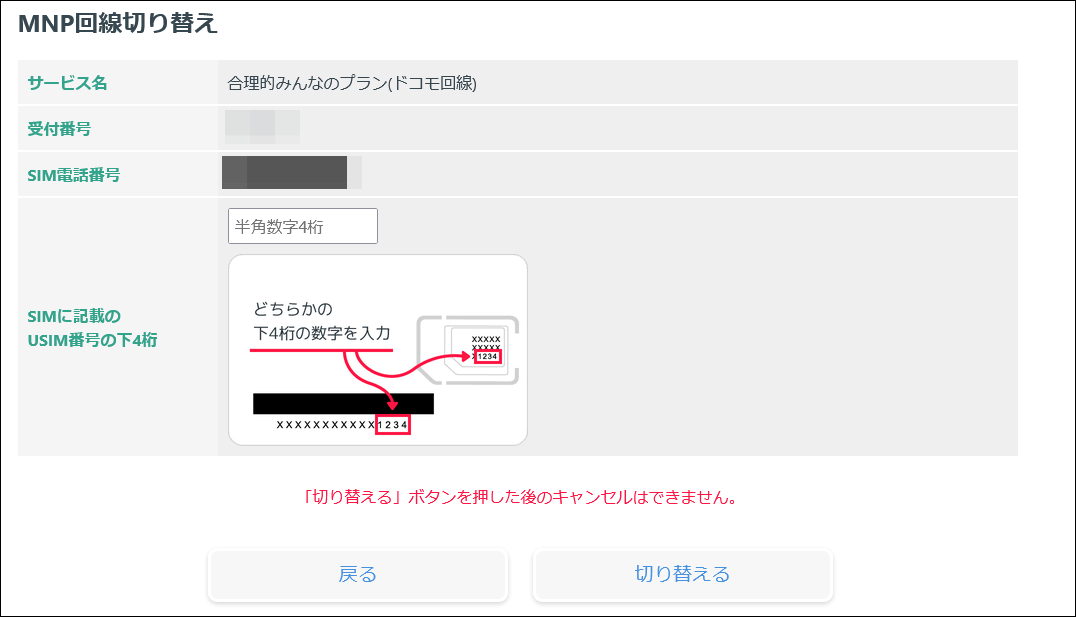
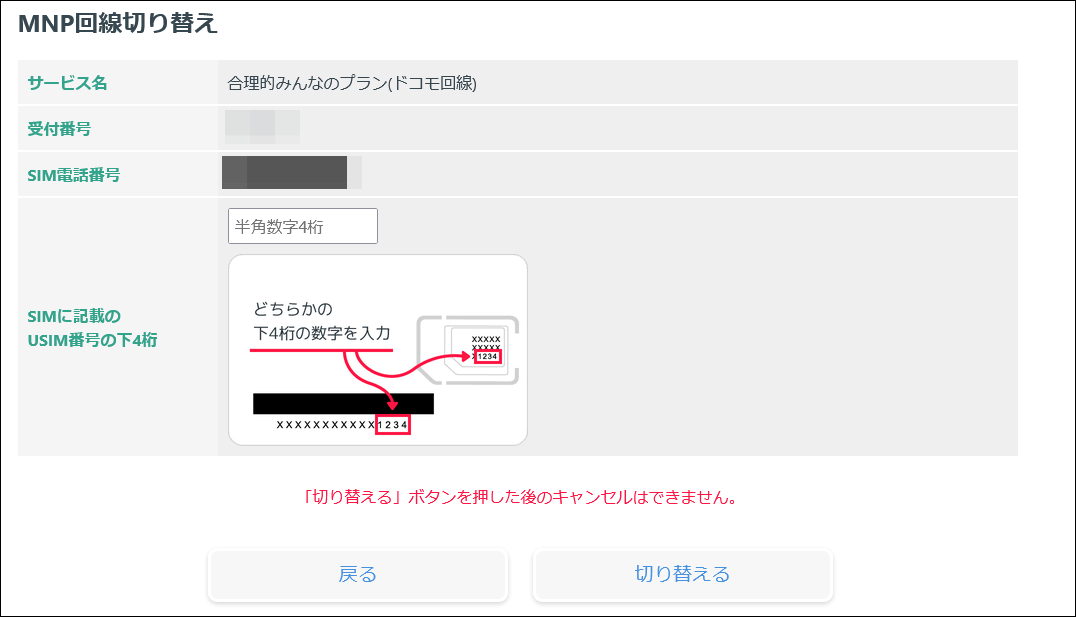
これで回線切り替えが操作が終了します。
ただし、即時利用はできません…。
利用開始タイミングは「切り替える」ボタンを押した時間で異なります。
① 0:00~10:00に押した場合:当日11時頃まで
② 10:00~20:00に押した場合:当日1時間以内
③ 20:00~24:00に押した場合:翌日11時まで
登録メールアドレス宛に「MNP回線切り替え完了のお知らせ」メールが届いたら切り替えが完了です。
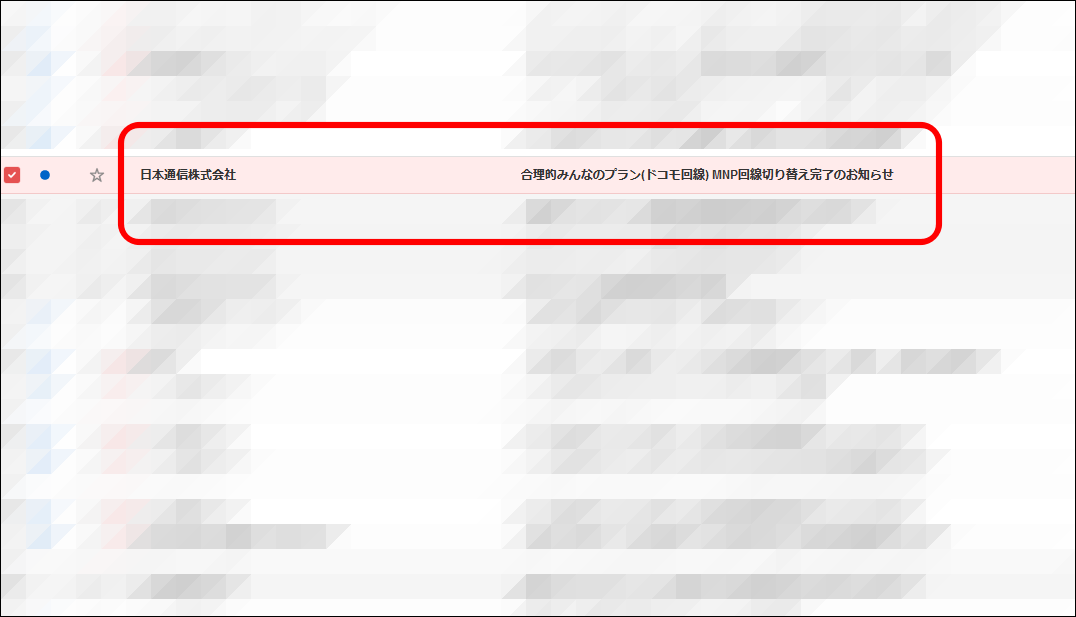
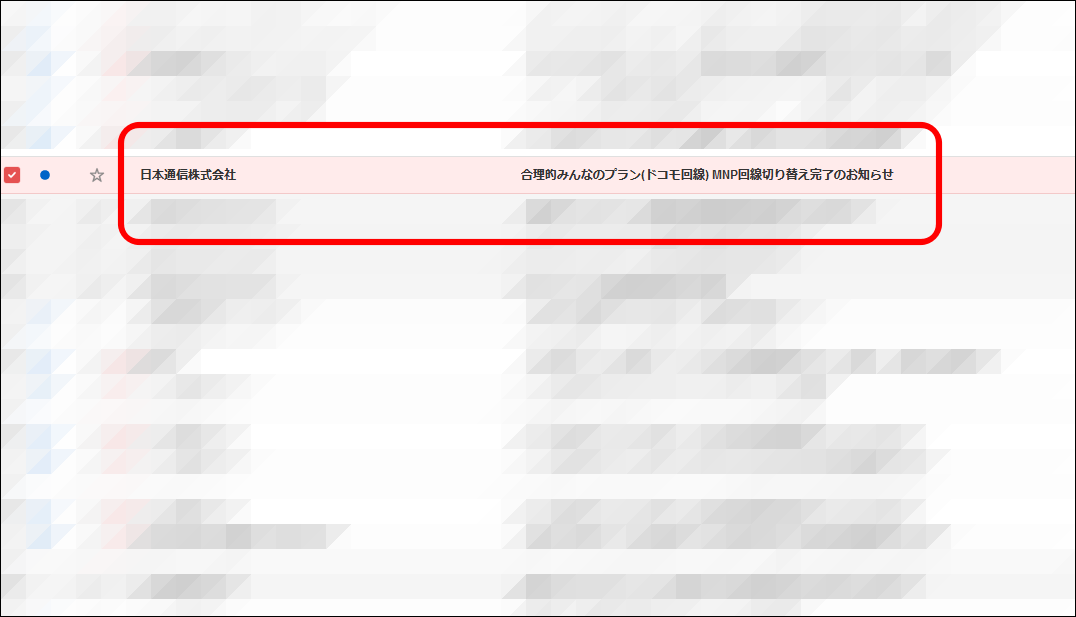
切り替えが終わったら、端末にSIMを差し込みます。


最後に端末の設定を行いますが、端末OSによって方法が異なります。
ここではiPhoneでの設定手順を例に説明します。
※AndroidOSをお使いの方は、タブを切り替えて設定方法を参照してください。
端末にSIMを入れてから最新のiOSをインストールします。
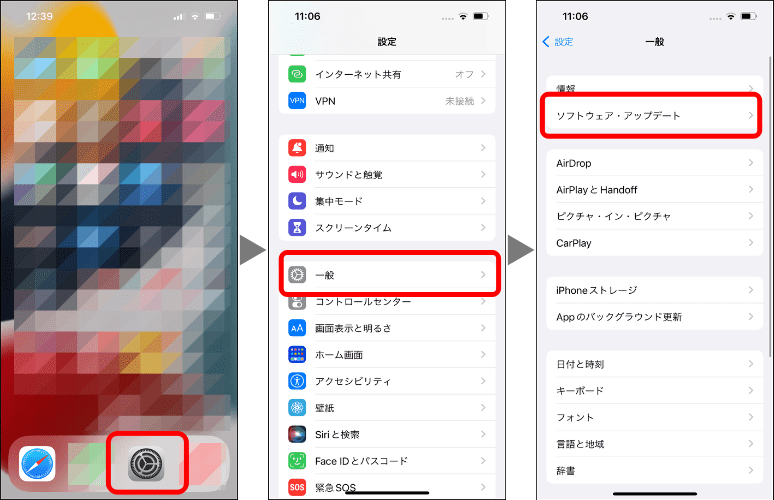
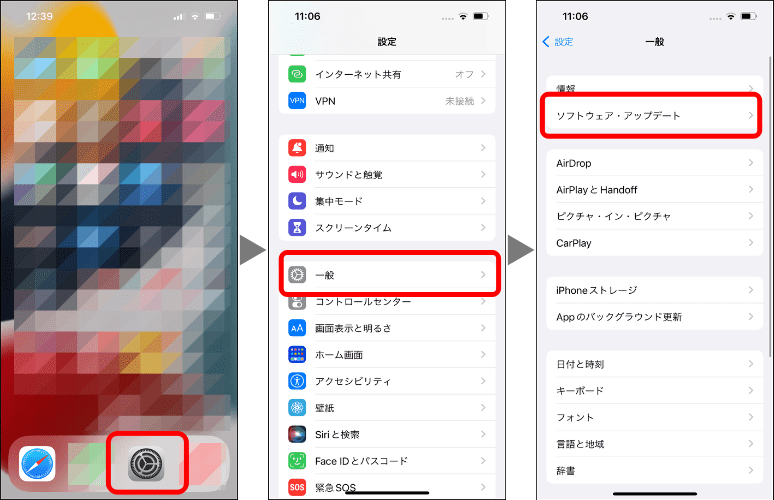
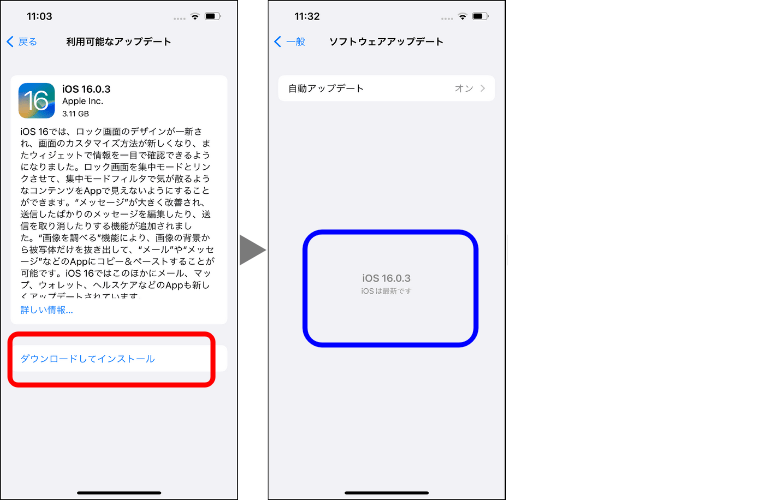
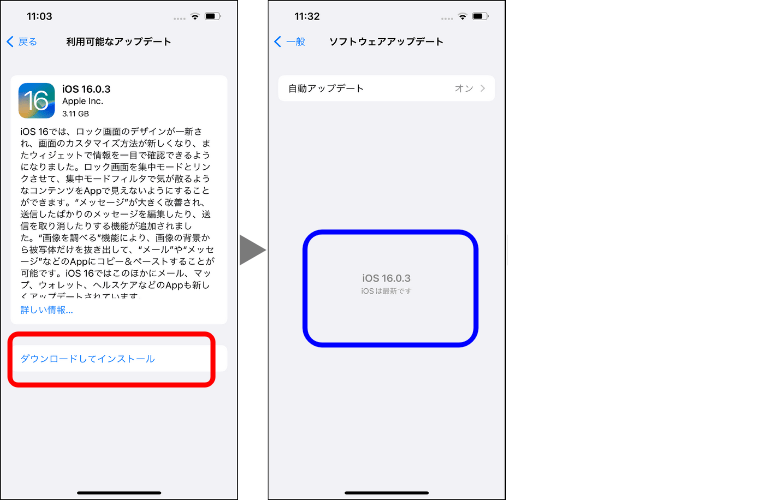
標準ブラウザアプリ「Safari」で、プロファイルをダウンロードします。
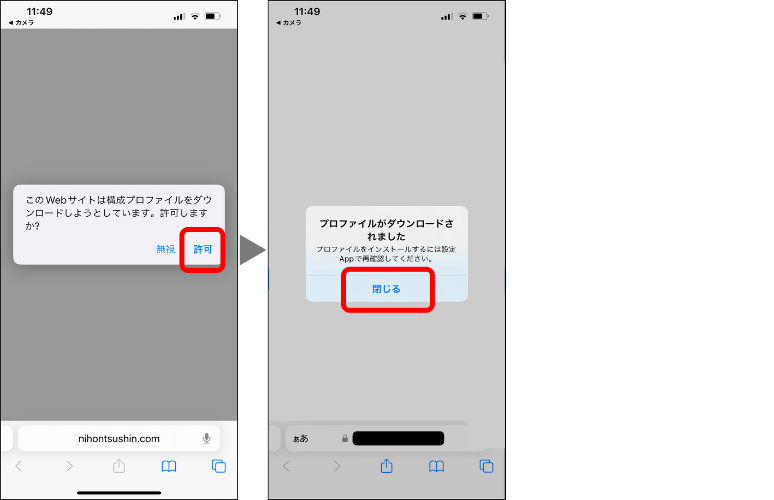
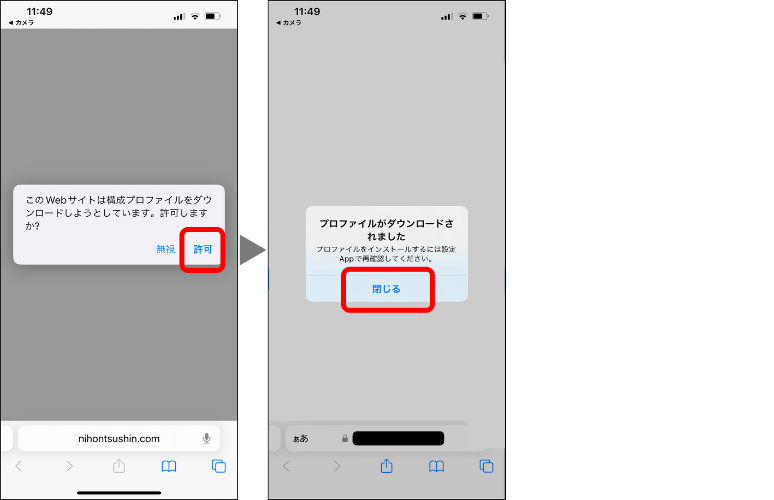
プロファイルをインストールしたら完了です。
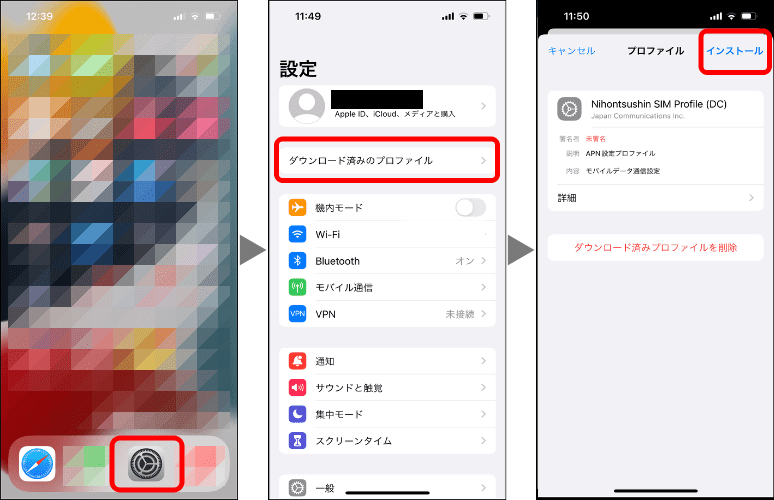
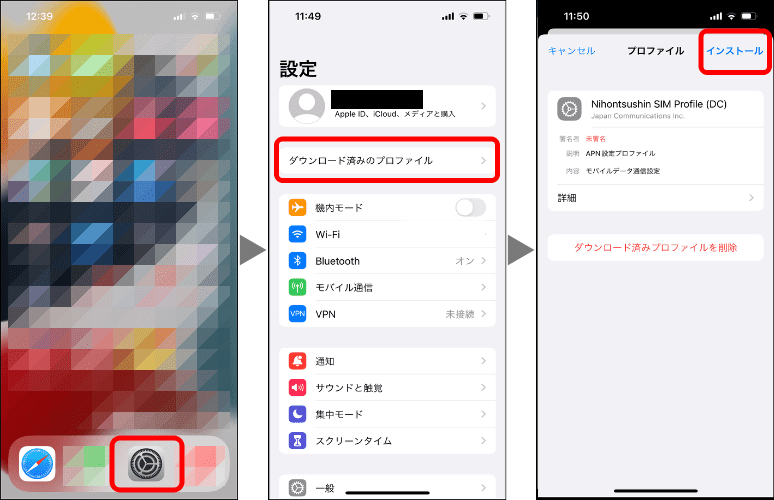
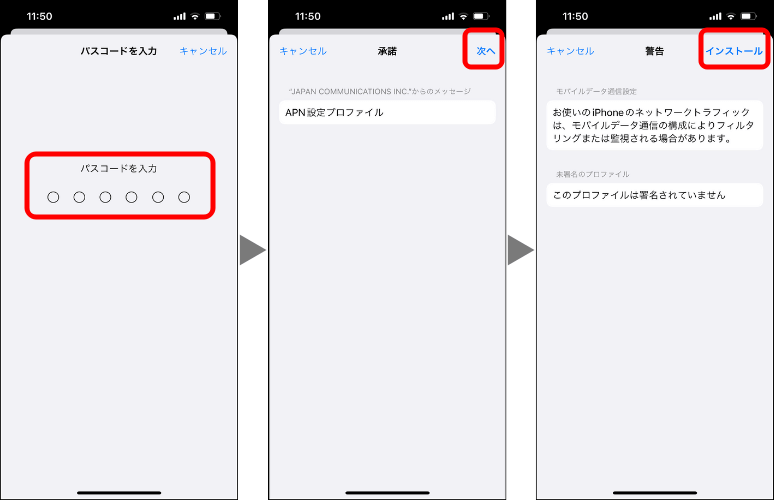
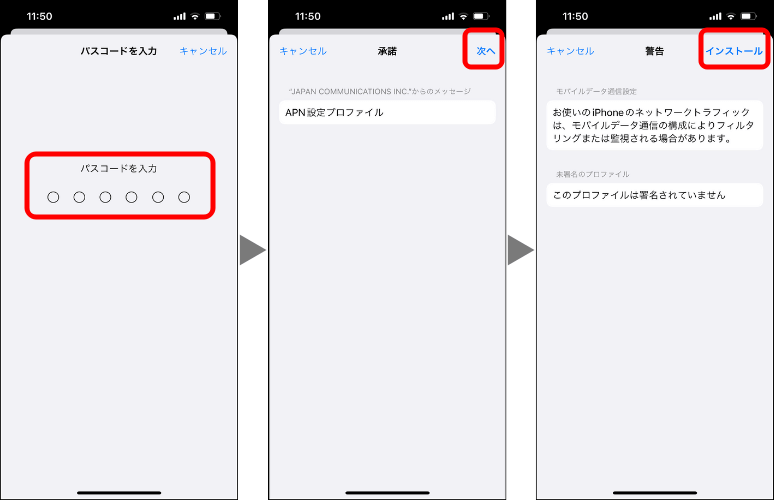
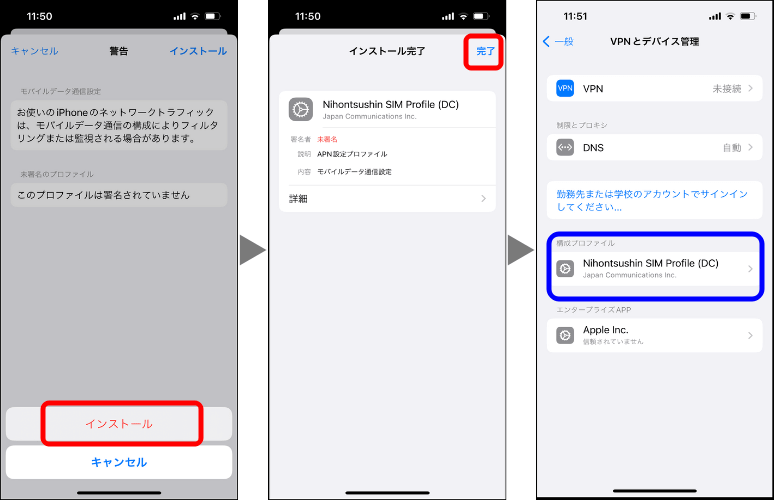
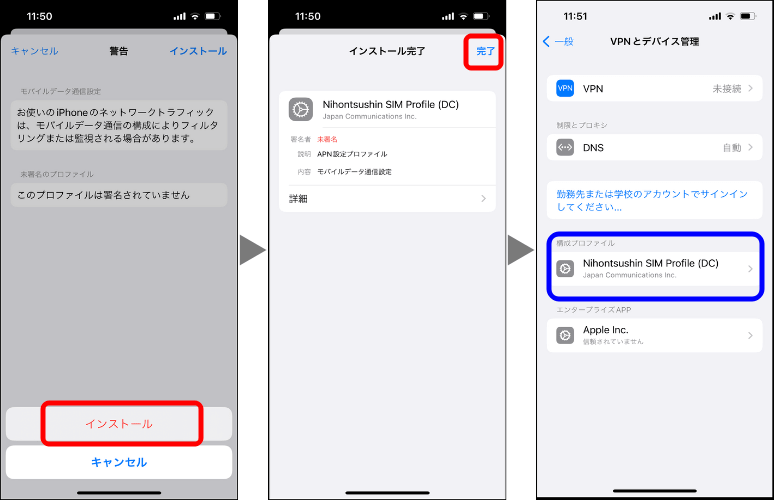
設定の完了後、端末を再起動してインターネットに接続できれば成功です。
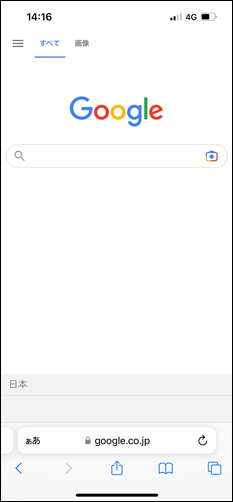
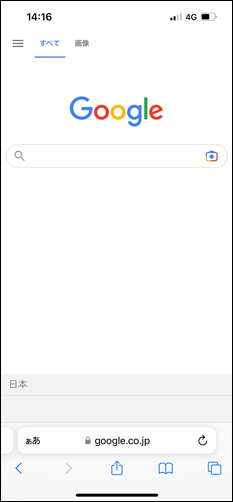
これで乗り換え作業がすべて終わりました。
日本通信SIM「合理的プラン」の使用感


実際に乗り換えたあとの使用感を紹介します。
通話品質はどうなの?
正直、ahamoの時と同じです。
日本通信SIMはドコモネットワークを使用しているので当たり前ですね…。
通話時に専用アプリ(Rakuten link等)も介さないので、ノイズや遅延も感じることはありません。
電波に関しても、自宅はもちろん駅ビルや地下施設でも圏外にならず使用できています。
通信速度はどうなの?
通話品質と同じくドコモ回線なので、通信速度に大きな変化はありません。
You Tube等の動画も快適に見ることができます。
とはいえ、お昼休み(ランチタイム)の混雑帯は通信速度や応答速度は落ちます。
インターネットを見ていると画面の表示が一瞬遅れることも…。
通信速度を比較してみると明らかに遅いです。
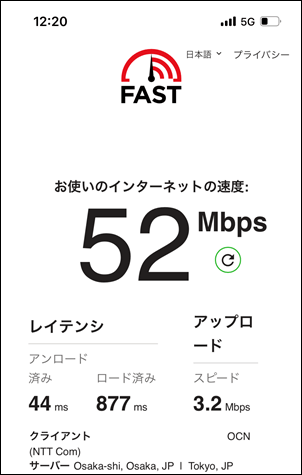
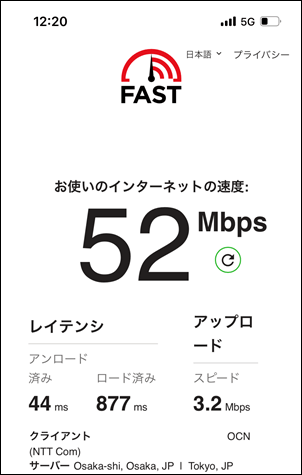
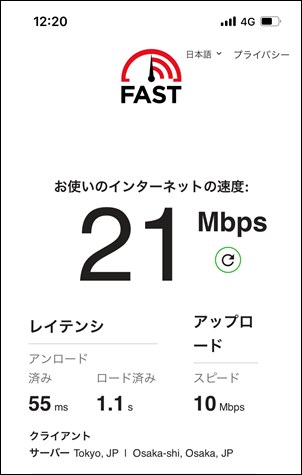
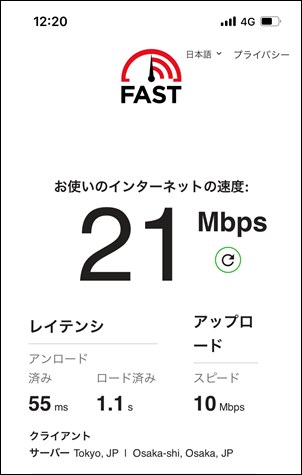
ただ、20mbsもあれば普通に使えるレベルなので問題はありません。
お昼のピークタイムを経過すれば、朝も夜も不満なく使用できます。
なにか不満はある?
通話・通信ともにahamoを利用していた時と変わらないので大きな不満はありません。
少し手間に感じるのはデータ使用量の確認です。
日本通信SIMはデータ通信量を知りたい時はWEBのマイページに接続する必要があります。
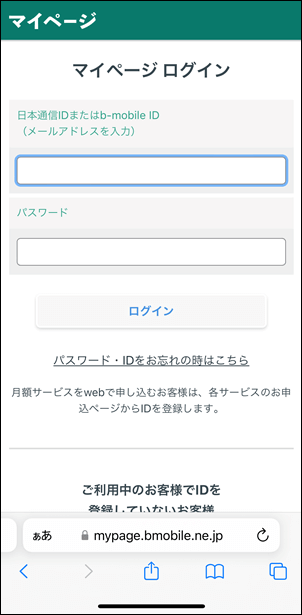
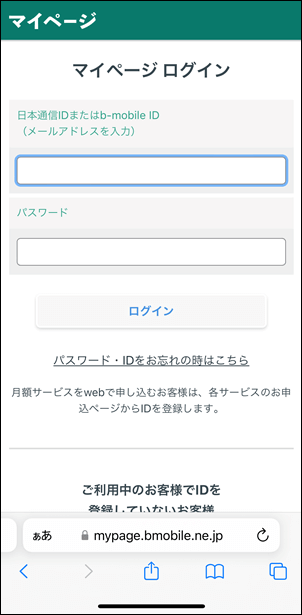
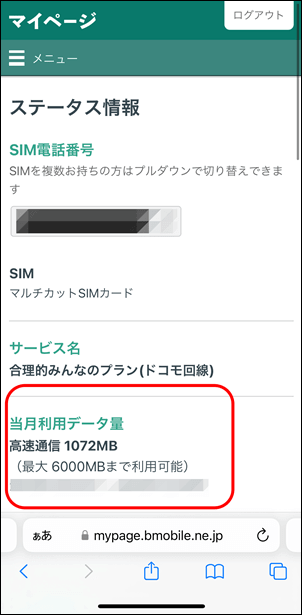
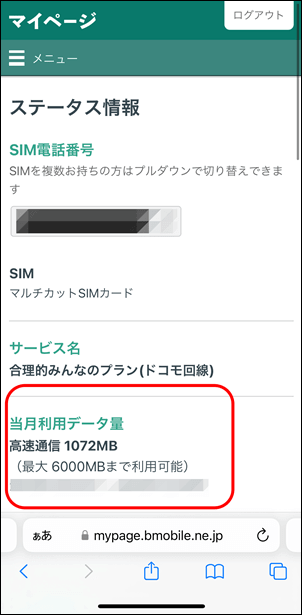
これまではアプリ(My docomo、ahamo)から瞬時に確認できていたこともあって、ヒトテマ増えると面倒に感じます。
とはいっても、専用アプリの開発費や運用コストがサービス料金に上乗せされてしまうと本末転倒なのでワガママは言えないところです…。
まとめ
月額固定費を抑えるなら日本通信の「合理的プラン」はオススメです。



ahamoからの乗り換えで年間18,960円の節約!
通話や通信の品質が安定しているので、安心して持ち歩くことができます。
ドコモは17年4ヶ月と長く契約してたので離れるのは少々不安でしたが、乗り換え後も快適に利用できているので満足しています。
乗り換えを検討されている方の参考になれば幸いです。
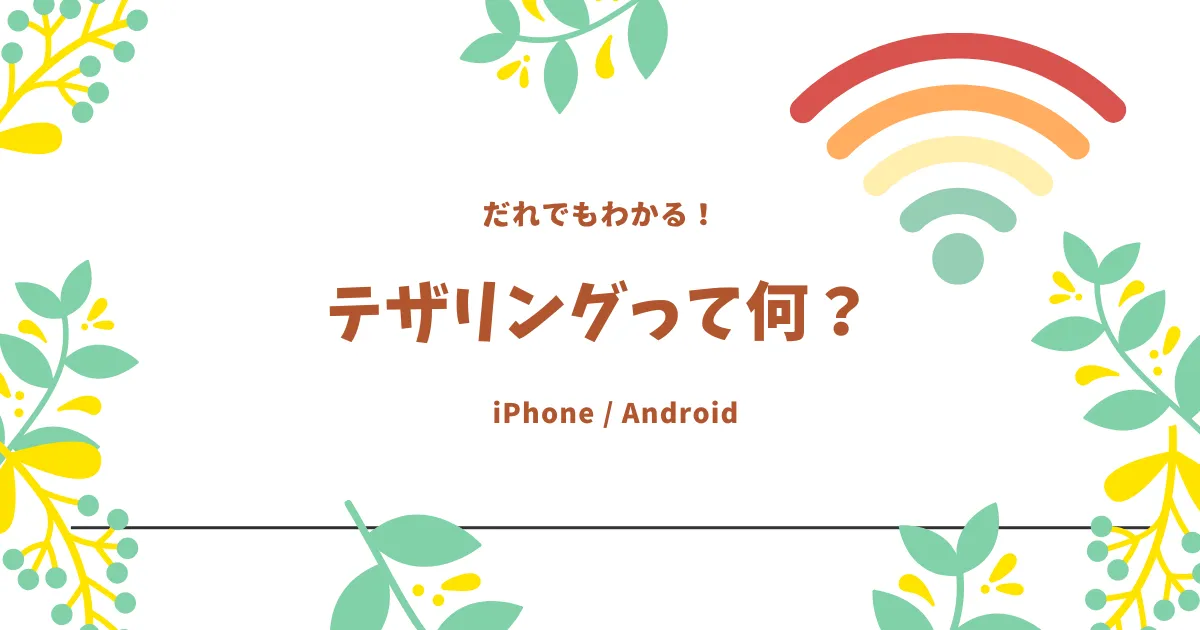
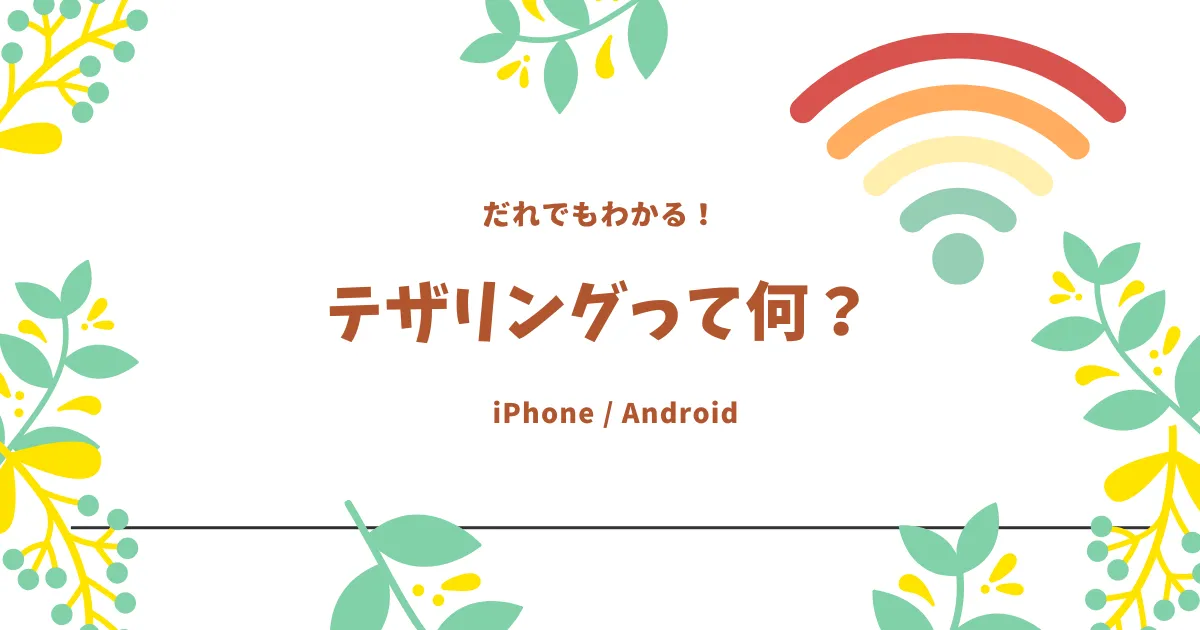
後日談
最初は「みんなのプラン」で契約しましたが、実際に使用すると「10GB」と「70分無料通話」は持て余しました…。
結局、「みんなのプラン シングル290プラン」へ落ち着く形となりました。
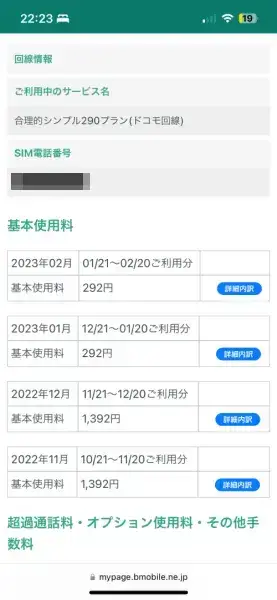
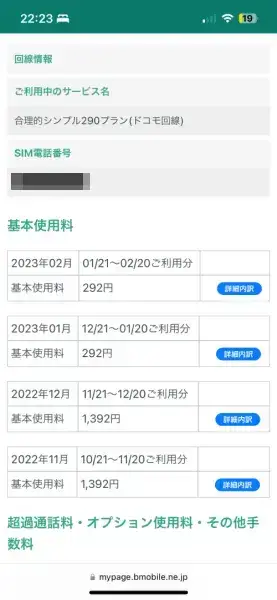
毎月のスマホ維持費が「292円(ユニバーサルサービス料込み)」となったので、アハモ時代と比べると年間「32,136円」も浮かせることができます。
とはいえ、1GBでは足りない月も出てくると思うので、容量を追加購入(1GB:220円)する時が訪れるかもしれません…。
3GBにしても、たったの月730円!
容量の追加やプランの変更は、マイメニューページでポチッとタップするだけです。
契約から数ヶ月経過しましたが、通信速度や通話品質で困ったことは一度もありません。
ただやっぱり、お昼の12時頃は明らかに遅延が発生します。(使えないレベルではないです)
日本通信SIMの合理的プランはほんとにお得なサービスなので、是非乗り換えてみてください!






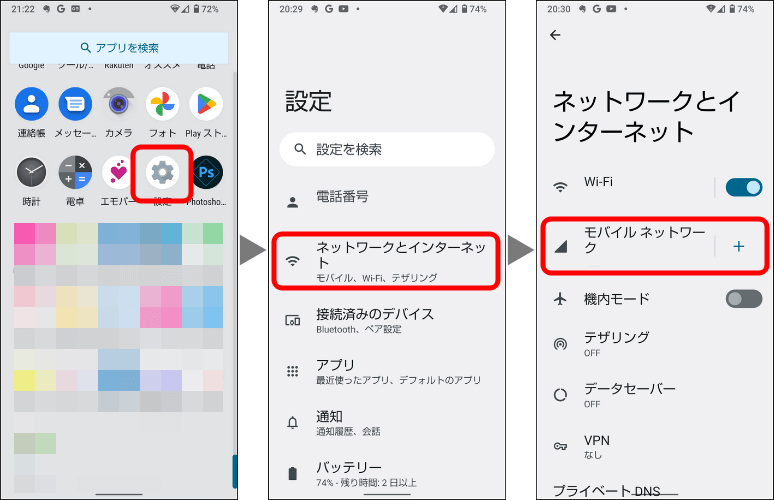
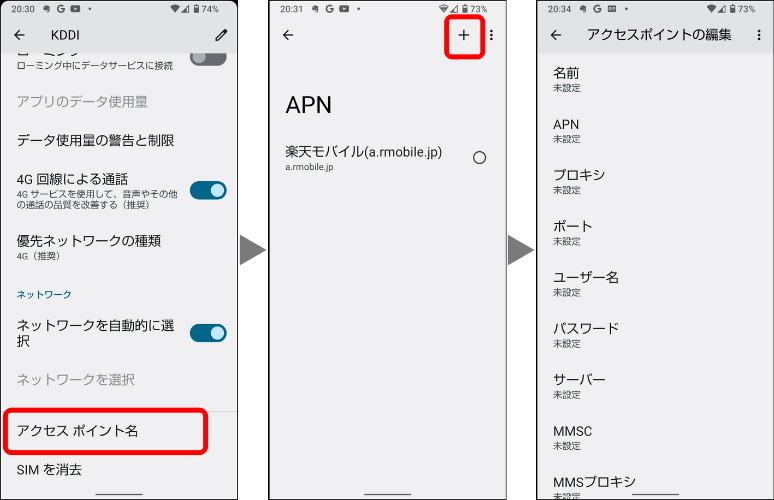
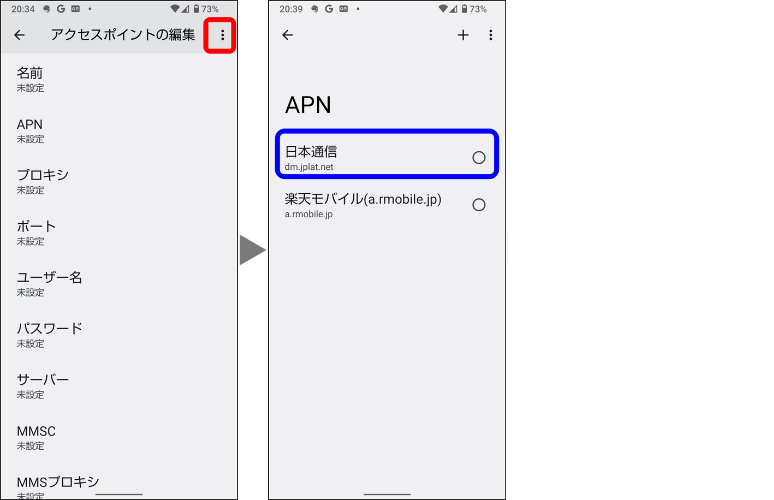
コメント